TC electronic Konnekt Live Owner's Manual [de]

Bedienungsanleitung
Deutsche Version
Konnekt Live
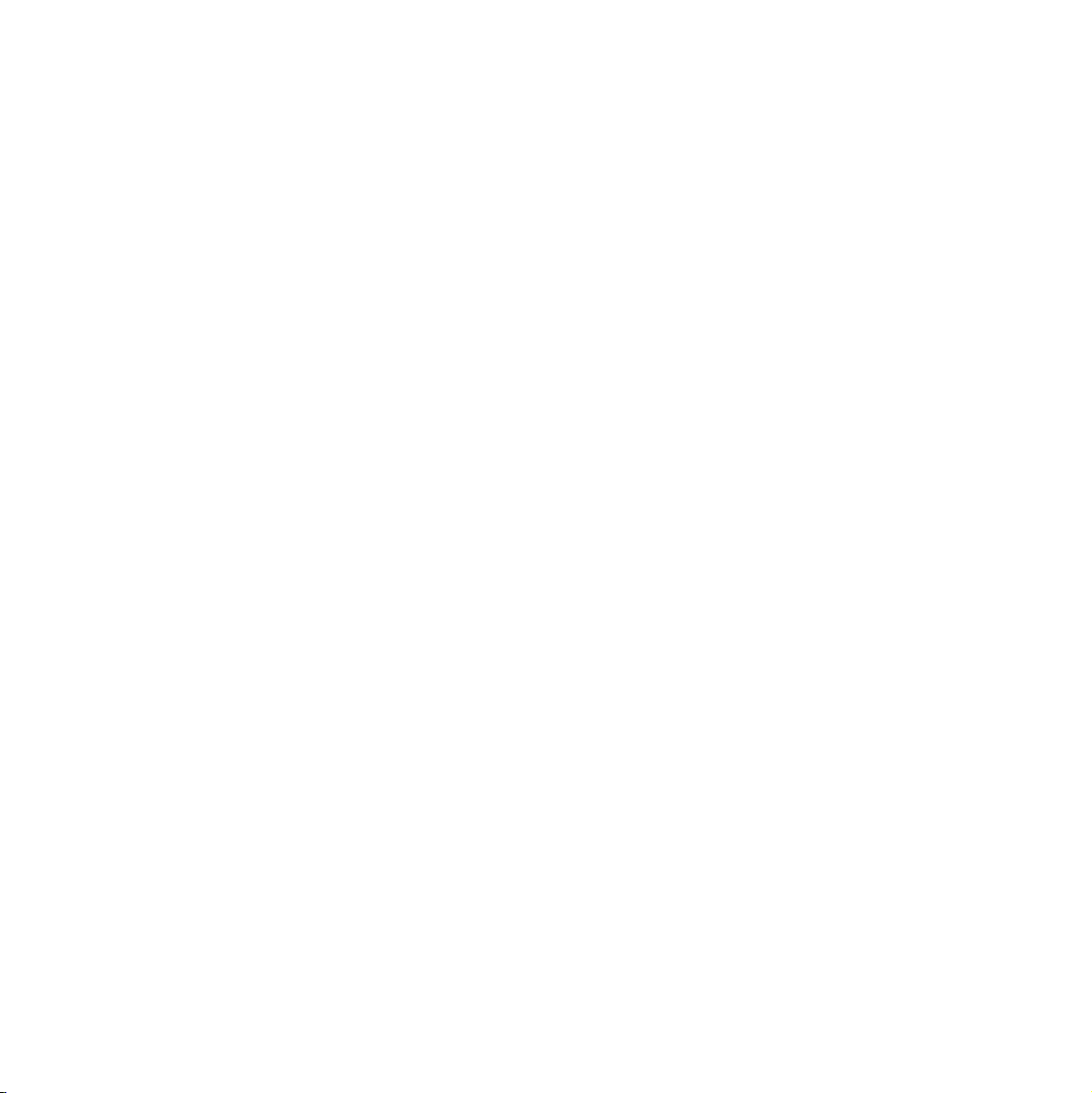
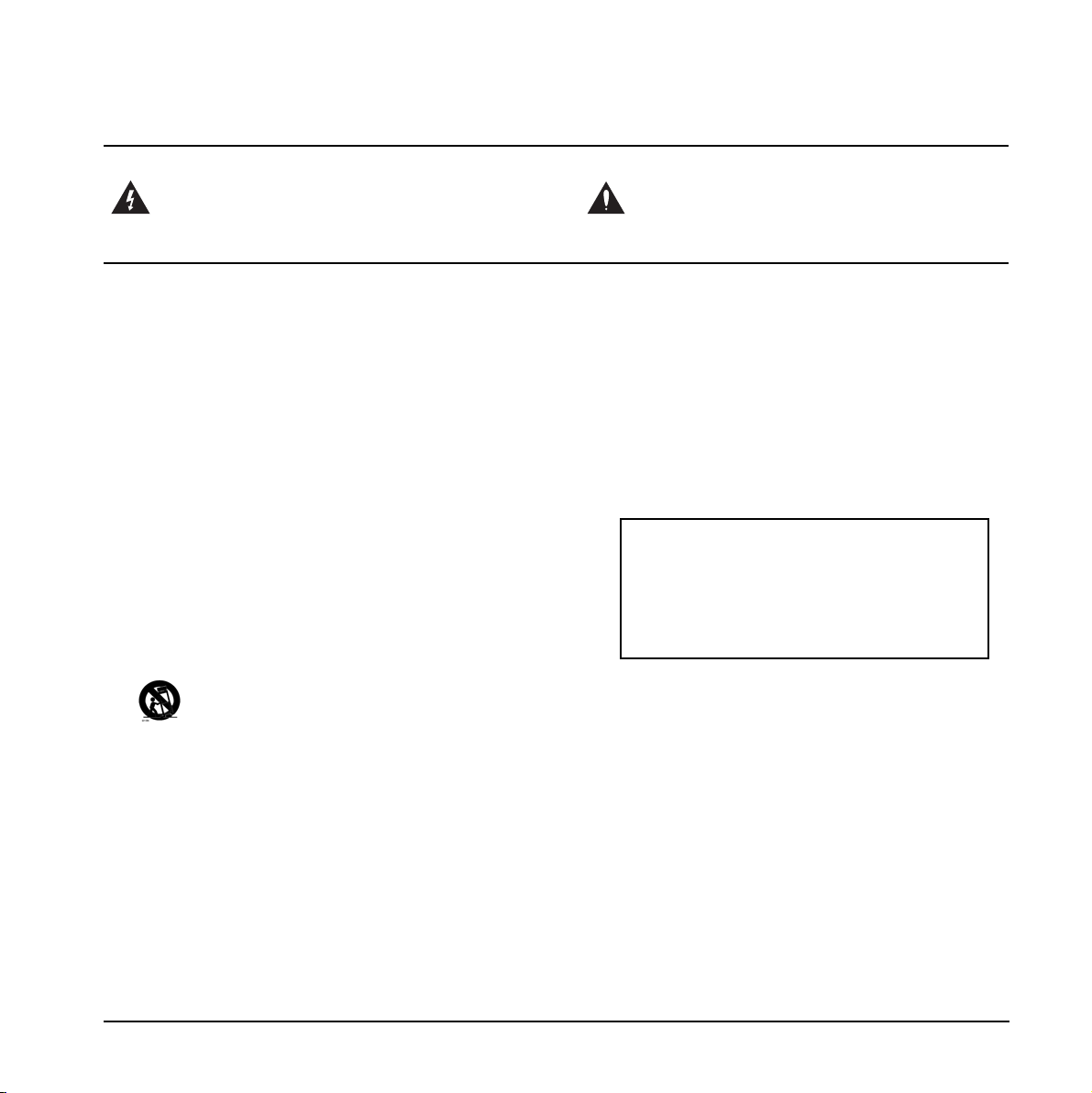
1 Bitte lesen Sie diese Anweisungen.
2 Bitte bewahren Sie diese Anweisungen auf.
3 Bitte beachten Sie alle Warnhinweise.
4 Folgen Sie allen Anweisungen.
5 Verwenden Sie dieses Gerät nicht in der Nähe von Wasser.
6 Reinigen Sie das Gerät nur mit einem trockenen Tuch.
7 Die Belüftungsöffnungen des Gerätes dürfen nicht verdeckt werden.
Folgen Sie bitte bei der Montage des Gerätes allen Anweisungen des
Herstellers.
8 Montieren Sie das Gerät nicht neben Hitzequellen wie Heizkörpern,
Wärmespeichern, Öfen oder anderen Geräten (auch Leistungsverstärkern), die Hitze abstrahlen.
9 Nehmen Sie keine Veränderungen am Netzstecker dieses Gerätes vor.
Ein polarisierter Stecker hat zwei Kontakte, von denen einer breiter
ist als der andere. Ein geerdeter Stecker hat zwei Kontakte sowie
einen dritten Kontakt, der zur Erdung dient. Der breitere Kontakt
beziehungsweise der Erdungskontakt dient Ihrer Sicherheit. Wenn der
Stecker an dem mit diesem Gerät gelieferten Kabel nicht zur
Steckdose am Einsatzort passt, lassen Sie die entsprechende
Steckdose durch einen Elektriker ersetzen.
10 Sichern Sie das Netzkabel gegen Einquetschen oder Abknicken,
insbesondere am Gerät selbst sowie an dessen Netzstecker.
11 Verwenden Sie nur das vom Hersteller benannte Zubehör für dieses
Gerät.
12 Verwenden Sie nur die vom Hersteller als geeignet
angegebenen oder zusammen mit dem Gerät verkauften
Gestelle, Podeste, Halteklammern oder Unterbauten für
dieses Gerät. Wenn Sie einen Rollwagen verwenden, achten
Sie darauf, dass das Gerät beim Bewegen gegen
Herunterfallen gesichert ist, um das Verletzungsrisiko zu
minimieren.
13 Trennen Sie das Gerät vom Stromnetz, wenn ein Gewitter aufkommt
oder wenn Sie es voraussichtlich für längere Zeit nicht verwenden
werden.
14 Alle Wartungsarbeiten müssen von hierfür qualifizierten
Servicemitarbeitern durchgeführt werden. Eine Wartung ist
erforderlich, wenn das Gerät beschädigt wurde, wenn beispielsweise
ein Kabel oder eine Buchse beschädigt wurde, wenn Flüssigkeiten
oder Gegenstände in das Gerät gelangt sind, wenn das Gerät Regen
oder starker Feuchtigkeit ausgesetzt wurde, wenn das Gerät nicht
ordnungsgemäß arbeitet oder wenn es heruntergefallen ist.
• Montieren Sie das Gerät so, dass der Netzstecker zugänglich und eine
Trennung vom Stromnetz ohne weiteres möglich ist.
• Um das Gerät vollständig vom Stromnetz zu trennen, müssen Sie den
Netzstecker des Gerätes aus der Steckdose ziehen.
• Der Netzstecker des Gerätes sollte jederzeit zugänglich sein.
• Montieren Sie das Gerät nicht in einem vollständig geschlossenen
Behälter oder Gehäuse.
• Öffnen Sie das Gerät nicht – es besteht die Gefahr eines elektrischen
Schlages!
Achtung:
Änderungen an diesem Gerät, die im Rahmen dieser Anleitung nicht
ausdrücklich zugelassen wurden, können das Erlöschen der
Betriebserlaubnis für dieses Gerät zur Folge haben.
Wartung
• Es befinden sich keine vom Anwender zu wartenden Teile in diesem
Gerät.
• Alle Wartungsarbeiten müssen von einem hierfür qualifizierten
Servicetechniker durchgeführt werden.
Achtung!
• Um die Gefahr eines Feuers oder eines elektrischen Schlages zu
verringern, darf dieses Gerät nicht dort verwendet werden, wo es
tropfendem Wasser oder Spritzwasser ausgesetzt ist. Stellen Sie keine
mit Flüssigkeiten gefüllten Gegenstände – wie beispielsweise Vasen –
auf diesem Gerät ab.
• Dieses Gerät muss geerdet sein.
• Verwenden Sie zum Anschluss dieses Gerätes grundsätzlich nur ein
dreiadriges Netzkabel wie jenes, das mit dem Gerät geliefert wurde.
• Beachten Sie, dass für verschiedene Netzspannungen entsprechende
Netzkabel und Anschlussstecker erforderlich sind.
• Überprüfen Sie die Netzspannung am Einsatzort des Gerätes und
verwenden Sie ein geeignetes Kabel.
Siehe hierzu folgende Tabelle:
Spannung Netzstecker nach Standard
110 bis 125V UL817 und CSA C22.2 Nr. 42.
220 bis 230V CEE 7 Seite VII, SR Abschnitt 107-2-D1/IEC
83 Seite C4.
240V BS 1363 von 1984: »Specification for 13A
fused plugs and switched and unswitched
socket outlets.«
Das Blitzsymbol in einem gleichschenkligen Dreieck weist
den Anwender auf eine nicht isolierte und potenziell
gefährliche Spannungsquelle im Gehäuse des Gerätes hin,
die stark genug sein kann, um bei Anwendern einen
Stromschlag auszulösen.
Ein Ausrufezeichen in einem gleichschenkligen Dreieck weist
den Anwender auf wichtige Anweisungen zum Betrieb und zur
Instandhaltung des Produkts in den begleitenden Unterlagen
hin.
WICHTIGE SICHERHEITSHINWEISE
a
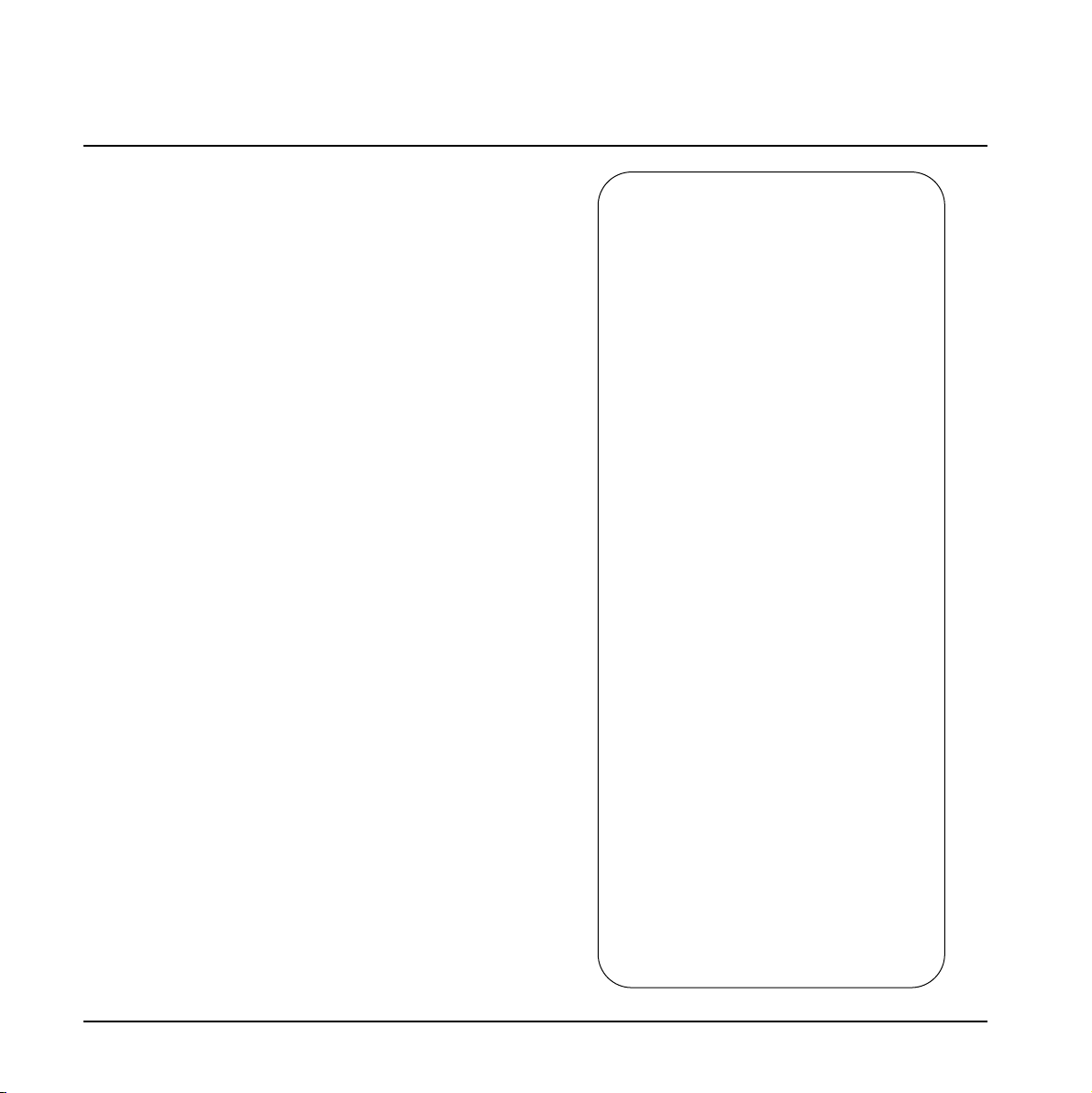
EMV/EMI
Dieses Gerät ist geprüft worden und entspricht den Richtlinien
der Federal Communications Commission (FCC) für digitale
Geräte der Klasse B nach Abschnitt 15.
Diese Einschränkungen sollen angemessenen Schutz gegen
schädliche Interferenzen bieten, wenn das Gerät in einer
Wohngegend betrieben wird. Dieses Gerät erzeugt und verwendet
Hochfrequenzenergie und kann selbst Hochfrequenzenergie
ausstrahlen. Wenn es nicht entsprechend der Anleitung installiert
und verwendet wird, erzeugt es möglicherweise
beeinträchtigende Störungen bei Rundfunkempfängern. Es kann
nicht garantiert werden, dass es bei einer bestimmten
Aufstellung nicht zu Interferenzen kommt. Wenn dieses Gerät
Störungen bei Radio- und Fernsehempfangsgeräten auslöst – was
durch Aus- und Einschalten des Gerätes überprüft werden kann –
, sollten Sie eine oder mehrere der nachfolgend aufgeführten
Maßnahmen ergreifen:
• Richten Sie die verwendete Empfangsantenne neu aus oder
stellen Sie die Antenne an einer anderen Stelle auf.
• Vergrößern Sie den Abstand zwischen dem Gerät und dem
Empfänger.
• Schließen Sie das Gerät an einen anderen Stromkreis als den
Empfänger an.
• Bitten Sie Ihren Händler oder einen erfahrenen Radio/Fernsehtechniker um Hilfe.
Für Kunden in Kanada:
Dieses digitale Gerät der Klasse B entspricht den kanadischen
Bestimmungen für Interferenz verursachende Geräte ICES-003.
Cet appareil numérique de la classe B est conforme à la norme
NMB-003 du Canada.
Konformitätsbescheinigung
TC Electronic A/S, Sindalsvej 34, 8240
Risskov, Dänemark, erklärt hiermit auf eigene
Verantwortung, dass das folgende Produkt:
Konnekt Live
das von dieser Bescheinigung eingeschlossen
und mit einer CE-Kennzeichnung versehen ist,
den folgenden Normen entspricht:
EN 60065 (IEC 60065)
Sicherheitsbestimmung für
netzbetriebene elektronische
Geräte und deren Zubehör für
den Hausgebrauch und
ähnliche allgemeine
Anwendungen.
EN 55103-1 Produktfamiliennorm für
Audio-, Video- und
audiovisuelle Einrichtungen
sowie für Studio-Lichtsteuereinrichtungen für den
professionellen Einsatz. Teil
1: Grenzwerte und
Messverfahren für
Störaussendungen.
EN 55103-2 Produktfamiliennorm für
Audio-, Video- und
audiovisuelle Einrichtungen
sowie für Studio-Lichtsteuereinrichtungen für den
professionellen Einsatz. Teil
2: Anforderungen an die
Störfestigkeit.
Unter Hinweis auf die Vorschriften in den
folgenden Direktiven:
73/23/EEC, 89/336/EEC
Ausgestellt in Risskov, April 2007
Mads Peter Lübeck
Geschäftsführer
EMV/EMI UND KONFORMITÄTSBESCHEINIGUNG
b
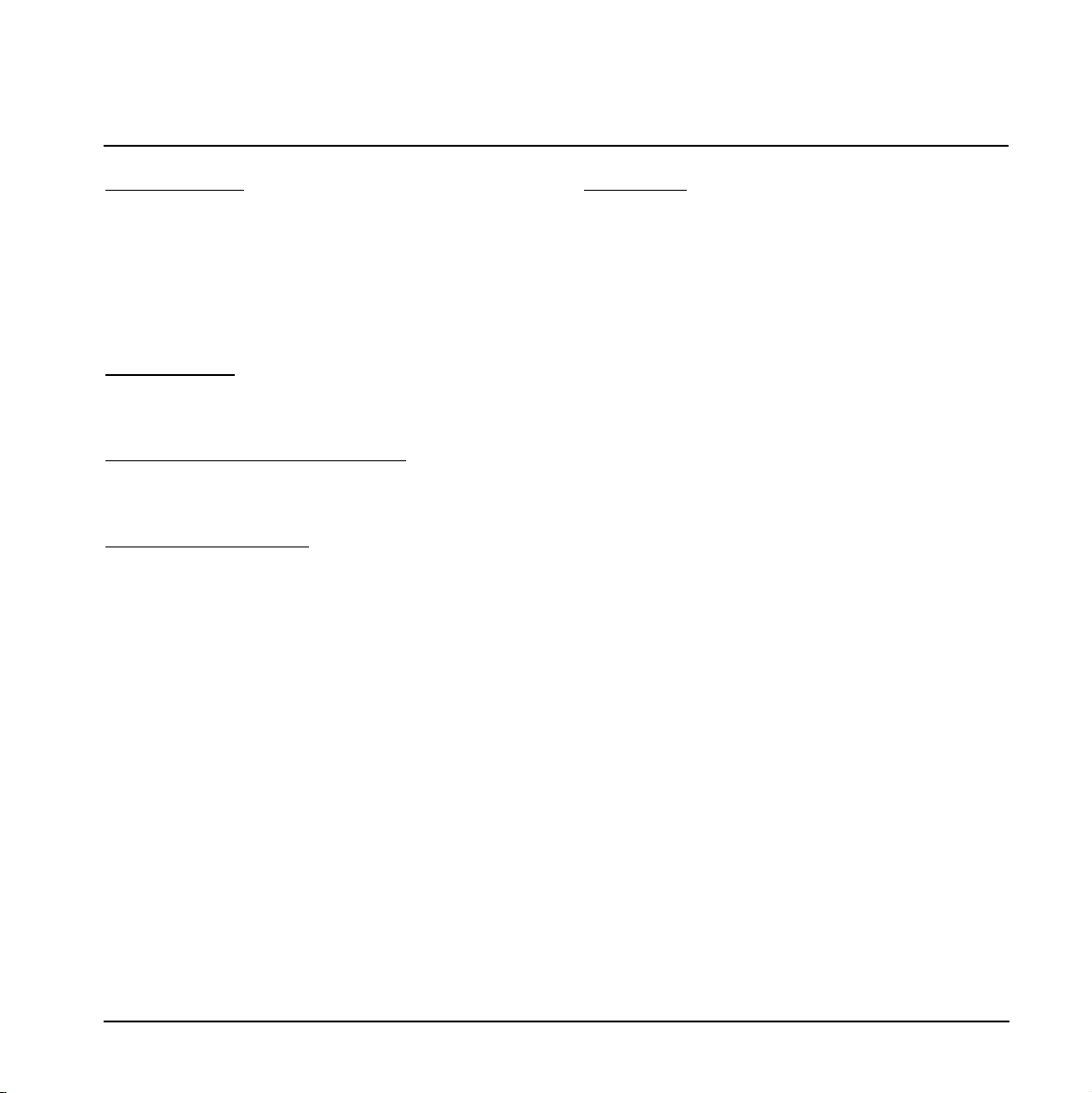
TC Electronic, Sindalsvej 34, DK-8240 Risskov – tcdk@tcelectronic.com Manual Revision 1.0Deutsche Version
EINLEITUNG
Sicherheitshinweise . . . . . . . . . . . . . . . . . . . . .a
EMV/EMI und Konformitätsbescheinigung . . . .b
Inhaltsverzeichnis . . . . . . . . . . . . . . . . . . . . . . .3
Einleitung . . . . . . . . . . . . . . . . . . . . . . . . . . . . .4
Leistungsmerkmale Konnekt Live . . . . . . . . . .5
Einrichtung – Kurzanleitung . . . . . . . . . . . . . . .6
Konnekt Live und Ableton Live . . . . . . . . . . . . .7
ÜBERSICHT
Das Frontpanel – Übersicht . . . . . . . . . . . . . . .8
Die Rückseite – Übersicht . . . . . . . . . . . . . . .11
KONFIGURATIONSBEISPIELE
Anschlussbeispiel: »Live« . . . . . . . . . . . . . . .12
Anschlussbeispiel: »Plattenspieler« . . . . . . . .13
STEUERSOFTWARE
Seite »Mixer« . . . . . . . . . . . . . . . . . . . . . . . . .14
Presetverwaltung . . . . . . . . . . . . . . . . . . . . . .17
Setup-Seite . . . . . . . . . . . . . . . . . . . . . . . . . . .18
Routing-Modi . . . . . . . . . . . . . . . . . . . . . . . . .24
DSP Effects Settings –
Einstellung der DSP-Effekte . . . . . . . . . . . . . .30
Routing-Modi . . . . . . . . . . . . . . . . . . . . . . . . .31
Konnekt WDM-Treiber . . . . . . . . . . . . . . . . . .24
System Settings (Systemeinstellungen) . . . . .26
Aktualisieren der Firmware . . . . . . . . . . . . . . .29
Auf Ausgangswerte zurücksetzen . . . . . . . . .29
Fabrik C Live . . . . . . . . . . . . . . . . . . . . . . . . .30
Fabrik R Live . . . . . . . . . . . . . . . . . . . . . . . . .42
ResFilter . . . . . . . . . . . . . . . . . . . . . . . . . . . . .48
Der Konnekt-Tuner . . . . . . . . . . . . . . . . . . . . .52
ANHANG
Mit Plugin-Presets arbeiten . . . . . . . . . . . . . .54
Hinweis zur Stromversorgung über den Bus .55
ASIO-Kanalnamen . . . . . . . . . . . . . . . . . . . . .56
Signalfluss . . . . . . . . . . . . . . . . . . . . . . . . . . .57
FAQ . . . . . . . . . . . . . . . . . . . . . . . . . . . . . . . .58
Tastenkombinationen . . . . . . . . . . . . . . . . . . .58
Hintergrundinformationen
zur DICE-Technologie . . . . . . . . . . . . . . . . . .58
Technische Daten . . . . . . . . . . . . . . . . . . . . . .65
INHALTSVERZEICHNIS
3
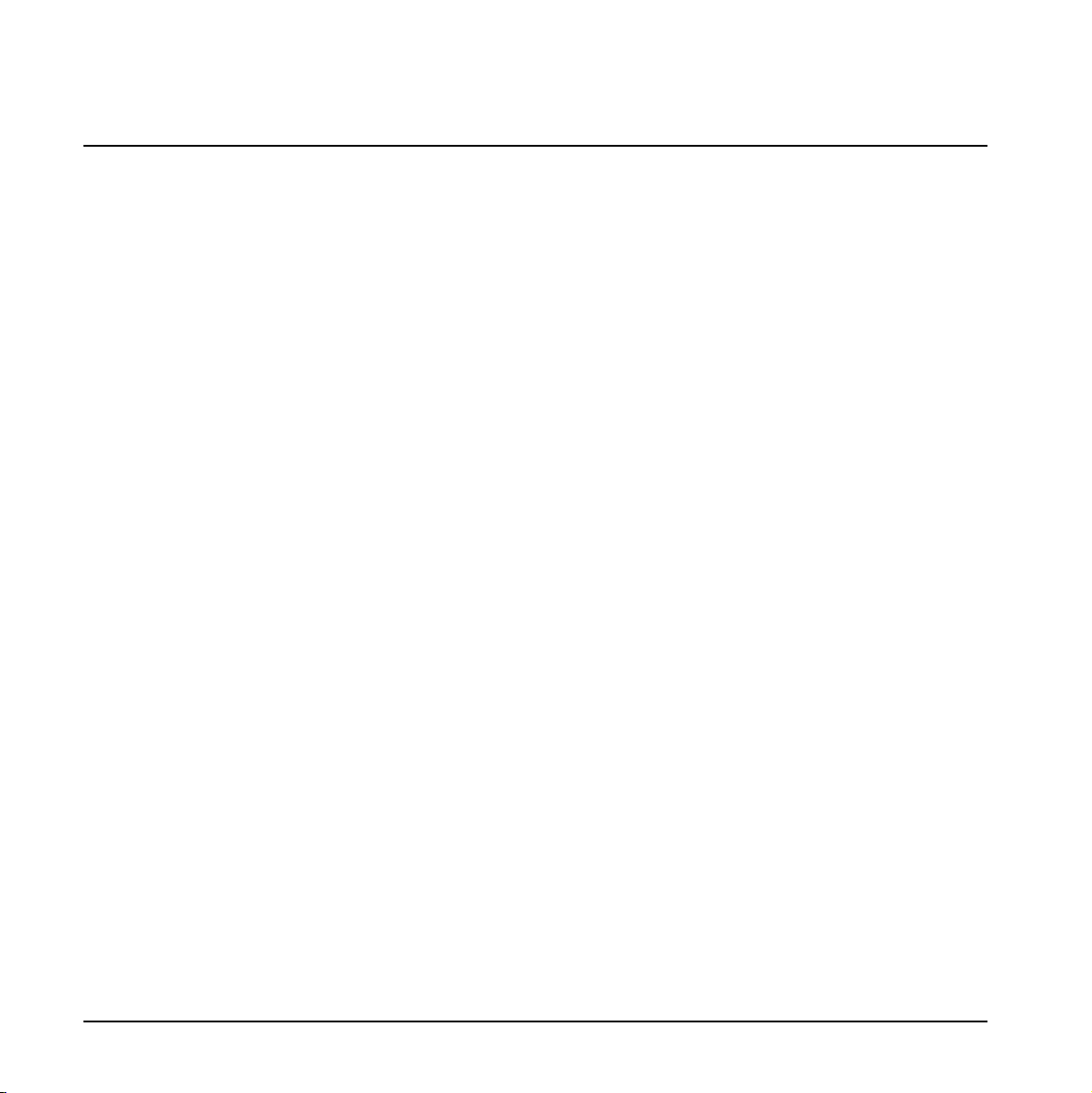
4
EINLEITUNG
Wir gratulieren Ihnen zum Kauf Ihres Konnekt Live
Konnekt Live ist weit mehr als ein bemerkenswertes Audiointerface für Livemusiker. Die meisten Audiointerfaces, die bei Liveshows mit
Notebooks zum Einsatz kommen, wurden für den Recordingbereich entwickelt. Mit dem Konnekt Live legt TC Electronic die Messlatte jetzt
deutlich höher – denn dieses Interface bietet eindeutige Vorteile für Künstler, die live mit dem Notebook arbeiten.
Stellen Sie sich zunächst vor, Sie hätten einen Master-Kompressor – einen Finalizer, mit dem Sie das Ausgangssignal genau kontrollieren
können. Dazu kommen die umfassenden Routingmöglichkeiten des Konnekt Live. Der optimierte analoge Ausgangsbereich liefert ein
perfektes Signal. Die im Lieferumfang enthaltene Ableton Live Software und integrierte DSP-Effekte runden das Bild ab. Ein flexibleres
Interface für die Bühne werden Sie kaum finden.
Normalerweise bedeutet hochwertige Echtzeit-Audioausgabe Schwerstarbeit für jede CPU. Nicht so beim Konnekt Live. Da die gesamte
Berechnung auf den DSPs des Konnekt Live stattfindet, müssen Sie sich nur über Ihre Performance Gedanken machen – Ihrem Computer
bleibt reichlich Luft für andere Aufgaben.
Konnekt Live – Studio-Signalqualität, roadtaugliche Bedienelemente und unübertroffene DSP-Effekte für den digitalen Performer.
Sound in Studioqualität
Die hervorragende Soundqualität des Konnekt Live ist die perfekte Grundlage für eine brillante Show. Ob Sie nun mit vorher
aufgenommenen Tracks, Effekten, Plugins oder Livesignalen arbeiten: Das Konnekt Live lässt andere Audiointerfaces, Kompaktmischpulte
oder billige Rackgeräte souverän hinter sich. Dieses Interface ist als hochwertiger, aber kompakter Mischer der perfekte Spielgefährte für
symmetrisch oder asymmetrisch aufgebaute Systeme, für große PAs oder Aktivlautsprecher.
Integrierte DSP-Effekte
Konnekt Live ist mit hervorragenden DSP-basierten Effekte ausgestattet, die selbst den härtesten Live-Einsatz meistern. So können Sie live
Effekte in einer Qualität einsetzen, die bislang nur im Studio realisierbar war.
Fabrik C Live
Ein Kompressor, den Sie exakt Ihren Anforderungen entsprechend einstellen können – ein Finalizer für alle Fälle und jede Bühne. Mit Hilfe
der einzigartigen Benutzeroberfläche MINT (Meta Intuitive Navigation Technology) können Sie Ihren Sound schnell und intuitiv formen,
anstatt sich mit etlichen Parametern zu quälen.
Fabrik R Live
Verwenden Sie bis zu neun klassische Reverbalgorithmen, um Loops, vorproduzierte Spuren, Live Vocals, Instrumente und
Synthesizersounds mit Hall und atemberaubenden Effekten zu veredeln.
ResFilter
Ein Lowcut-/Highcut-Filter für besonders »phatte« Filtereffekte. Resonanz und variable Flankensteilheit (6/12/24 dB) gewährleisten
aufregende Filtereffekte. Der Inter Communication Bus ermöglicht die Steuerung mehrerer Plugins/Parameter von einem Plugin aus,
Crossfades zwischen zwei Plugins usw.
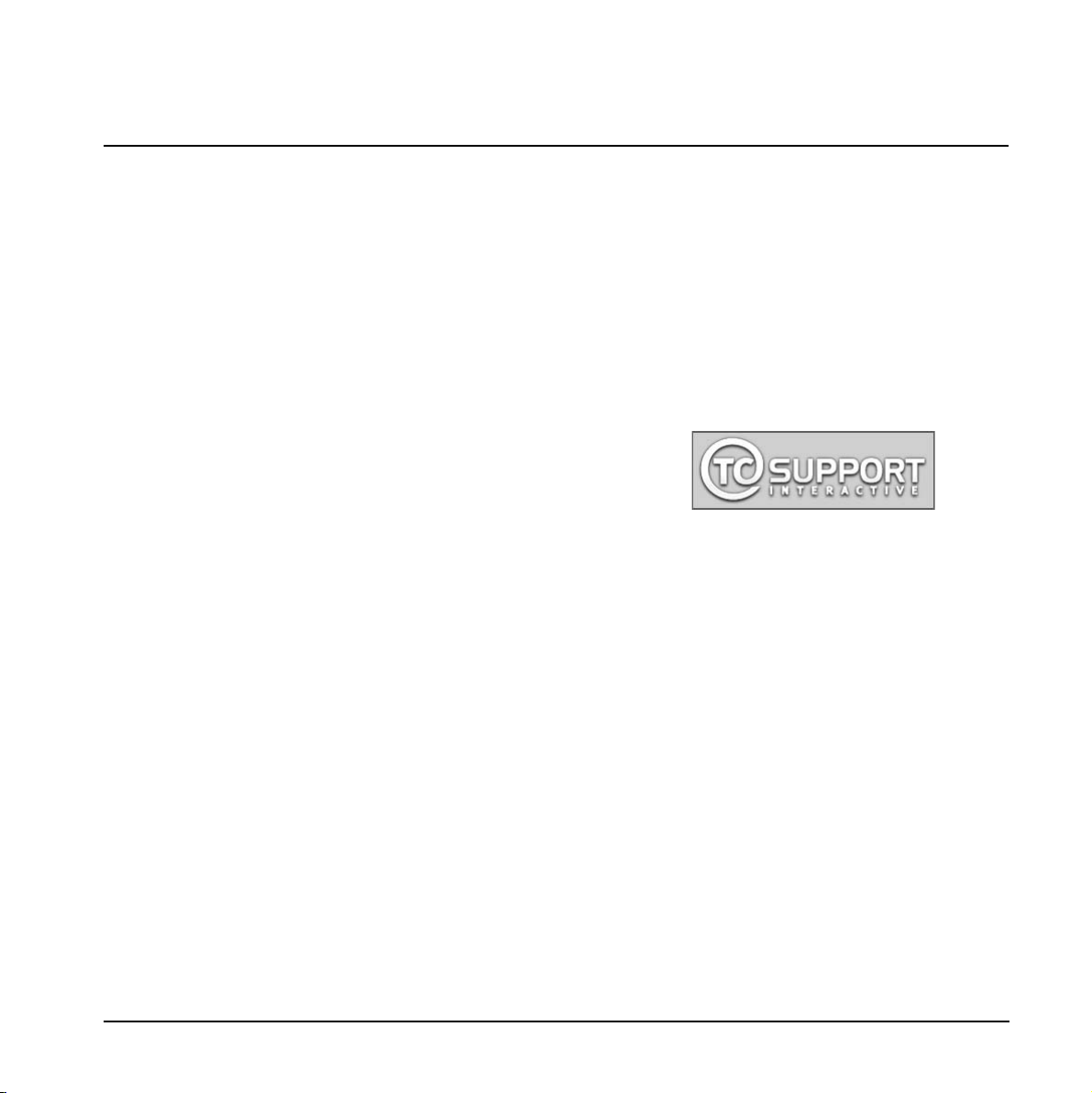
5
LEISTUNGSMERKMALE KONNEKT LIVE
• Hochwertige IMPACT™-Mikrofonvorverstärker
• Hi-Z-Gitarreneingänge
• Interne Mix-Parameter können direkt am Gerät gesteuert
werden
• Analoger Lautstärkeregler zur optimalen Abstimmung auf
Aktivmonitore
• Bis zu vier Geräte können per TC NEAR™Netzwerktechnologie (basiert auf 1394 FireWire) verkoppelt
werden, um die Zahl der Eingänge, Ausgänge und
Effektkanäle zu erhöhen.
• Umfassendes, direktes Monitoring – einschließlich der
Effekte sowie geräteübergreifend im Netzwerk
• Intuitiv bedienbare Steuersoftware mit automatischer
Eingangserkennung
• 3 DSP-Programme: Mischungsverhältnisse, Effektparameter
und internes Routing werden gespeichert (Total Recall)
• XLR-auf-Cinch-Adapter mit RIAA-Filter zum direkten
Anschluss eines Plattenspielers
• Stromversorgung über FireWire-Bus
• DICE II Digital Interface Chip mit JET™
(Jitter Elimination Technology) Jitterkorrektur
• Treiber mit niedriger Latenz: WDM, ASIO und CoreAudio
(auch für Macs mit Intel-CPU)
• Zwei Kopfhörerausgänge, einer mit automatischer Lautsprecherstummschaltung
• 24 Bit/192 kHz Samplingrate
• Samplegenau arbeitende MIDI-Schnittstelle
• Je 14 Ein- und Ausgänge: 2 Mikrofon-/Instrument-/LineEingänge, 2 Line-Eingänge und 4 Line-Ausgänge, 8 ADATund 2 S/PDIF-Eingänge und -Ausgänge (optisch und koaxial)
• Integrierte Echtzeit-DSP-Effekte auf MINT™-Basis: Fabrik R
Live Reverb und Fabrik C Live (virtueller Kanalzug)
• VST-Integration der Effekte Fabrik R Live und Fabrik C Live
• ResFilter (natives Plugin) im Lieferumfang enthalten
• Assimilator Konnekt im Lieferumfang enthalten
• Ableton Live LE im Lieferumfang enthalten
• Integrierter Tuner (wird sowohl im TC Near-Bedienfeld als
auch mit dem Lichtkranz am Gerät angezeigt)
Robuste Ausführung
Das robuste, absolut roadtaugliche Gehäuse wurde für das Tourleben und die oft ruppigen Bedingungen auf der Bühne optimiert. Das
Konnekt Live passt unter Ihr Notebook. Dabei gibt der schwere, gummierte Rahmen auch auf schrägen oder rutschigen Oberflächen
sicheren Halt. Es ist schon eine Menge Erdanziehungskraft erforderlich, um diesem Interface ernsthaft Schaden zuzufügen!
Denkbar vielseitig
Wenn Sie ein Faible für »Old School«-Sounds haben, sind Sie hier richtig: Zum Lieferumfang des Konnekt Live gehören ein RIAA-Plugin
sowie ein Kabel zum Anschluss an Plattenspieler. Die verfügbaren RIAA-Filter ermöglichen es Ihnen, Platten in Studioqualität zu
digitalisieren – das perfekte Ausgangsmaterial für Ihre eigenen Tracks oder kreative Mash-ups. Über die MIDI-Schnittstellen können Sie
einen MIDI-Controller direkt an das Konnekt Live anschließen; ein USB-MIDI-Interface ist nicht erforderlich. Und wenn Sie gerne mit
»handfesten« Bedienelementen arbeiten, können Sie den Lichtkranz an der Vorderseite als MIDI-Controller für verschiedene Parameter
verwenden.
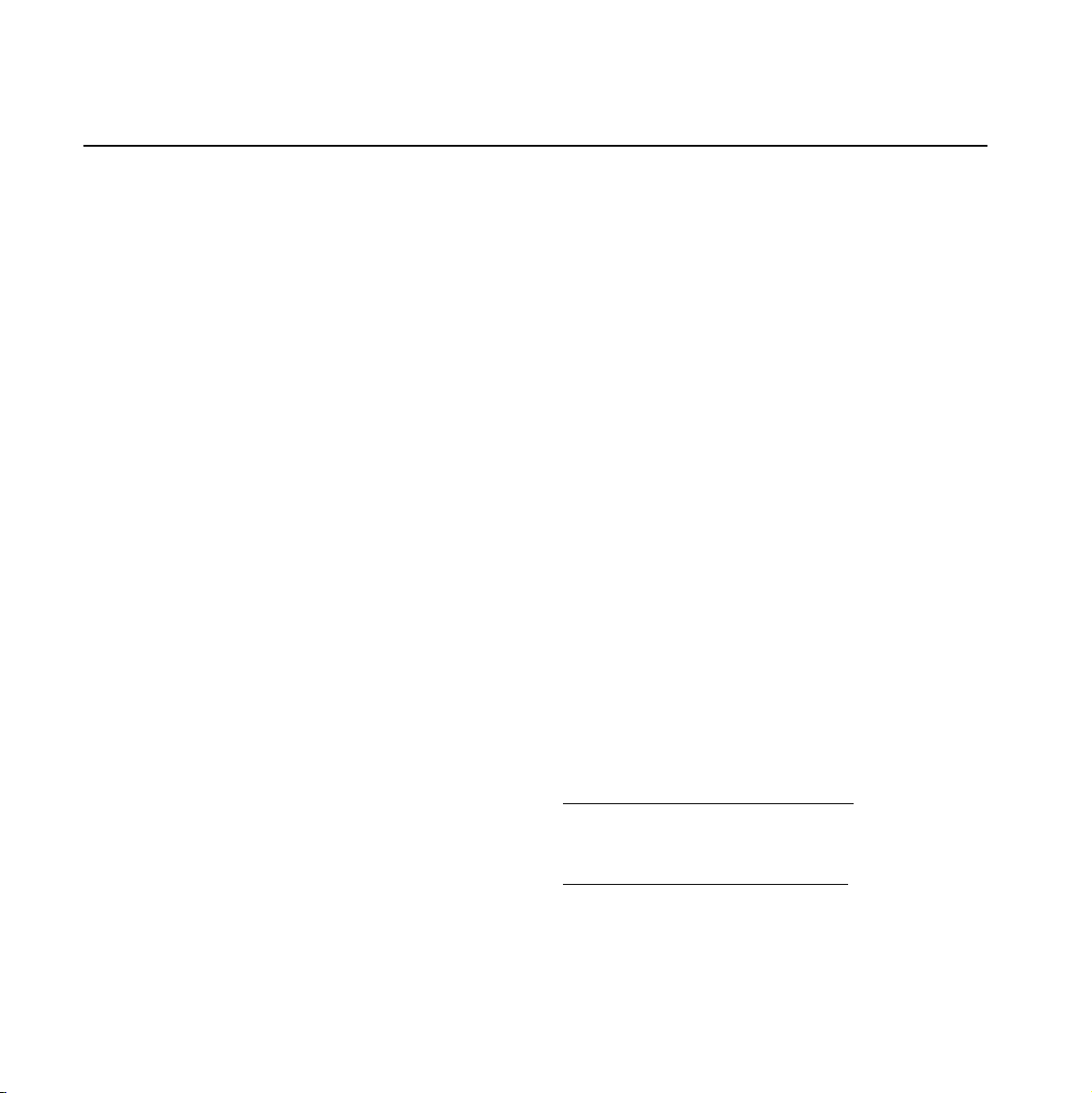
6
In 10 Minuten betriebsbereit
In dieser Kurzanleitung erfahren Sie, wie Sie das Konnekt Live
für eine typische Anwendung in Betrieb nehmen. Ausführlichere
Informationen finden Sie im weiteren Verlauf dieser
Bedienungsanleitung.
Auspacken
• Öffnen Sie die Schachtel auf der Oberseite und entnehmen
Sie zunächst die mitgelieferten Kabel.
• Heben Sie den Styroporeinsatz heraus und entnehmen Sie
dann mit beiden Händen das Konnekt.
• Nehmen Sie das Konnekt aus der Plastikhülle heraus.
• Überprüfen Sie, ob das Konnekt Transportschäden aufweist.
• Im unwahrscheinlichen Fall eines solchen Schadens sollten
Sie sich mit dem Transportunternehmen und dem
Lieferanten in Verbindung setzen.
• Falls ein Schaden aufgetreten ist, heben Sie bitte alle
Bestandteile der Verpackung auf, da diese gegebenenfalls als
Beleg für unsachgemäße Handhabung dienen.
• Außerdem empfiehlt es sich, die Verpackung für den
späteren Transport aufzuheben.
Überprüfen Sie den Inhalt der Verpackung.
Die Verpackung sollte die folgenden Gegenstände enthalten:
• Konnekt Audio-Interface
• Netzteil
• FireWire-Kabel
• XLR-auf-Cinch-Adapter zum Anschluss eines Plattenspielers
• CD mit Software usw.
• Sicherheitshinweise
Computer – Systemvoraussetzungen
Für Computer mit Betriebssystem Mac OS X
• CPU: PowerPC (Taktfrequenz 1 GHz oder höher) oder Intel
• 256 MB RAM
• FireWire-Anschluss* (IEEE 1394)
• OS X Version 10.3.9
Für Computer mit Betriebssystem Windows
• Pentium 4 mit 1,6 GHz Taktfrequenz oder schneller
• 256 MB RAM
• FireWire-Anschluss* (IEEE 1394)
• Windows XP
* Wir empfehlen, für das Konnekt einen eigenen FireWire-Bus zu
verwenden.
Wenn Sie am Gehäuse Ihres Computers einen oder mehrere
FireWire-Anschlüsse sehen, so werden diese normalerweise am
selben FireWire-Bus betrieben. Sie können Ihr Konnekt mit
einem dieser Anschlüsse verbinden. Wenn Sie beabsichtigen,
parallel dazu weitere FireWire-Geräte – beispielsweise eine
externe Festplatte – zu betreiben, sollten Sie diese zusätzlichen
Geräte an einem separaten Bus betreiben.
Dieser zusätzliche Bus wird normalerweise in Form einer
FireWire-PCI-Erweiterungskarte bereitgestellt. Beachten Sie, dass
eine solche FireWire-PCI-Karte in der Regel mit drei Anschlüssen
ausgestattet ist, aber diese drei Anschlüsse gehören wiederum zu
einem einzelnen Bus.
Installation der Software
• Wir empfehlen, dass Sie zuerst die Software installieren,
bevor Sie das Konnekt anschließen.
• Lesen Sie die Konnekt-Installationsanleitung. Sie finden
diese Anleitung in der Produktverpackung und auf der
Konnekt-CD.
• Wenn Sie grundsätzlich mit der Installation von Software
vertraut sind, können Sie auch einfach die beiliegende CDROM in das CD-Laufwerk Ihres Computers einlegen und den
Anweisungen folgen.
TC Near-Bedienfeld
Wenn Sie die Konnekt-Treiber korrekt installiert haben, können
Sie das TCNear-Bedienfeld öffnen.
Auf Computer
n mit Betriebssystem W
indows:
• Wählen Sie: Start / Programme / TC Electronic / TC Near
Sie können das TC Near-Bedienfeld auch über die WindowsSystemeinstellungen aufrufen.
Auf Computer
n mit Betriebssystem Mac OS:
• /Anwendungen / TC Near
Sie können die Anwendung auch über die Systemeinstellungen
starten.
EINRICHTUNG – KURZANLEITUNG
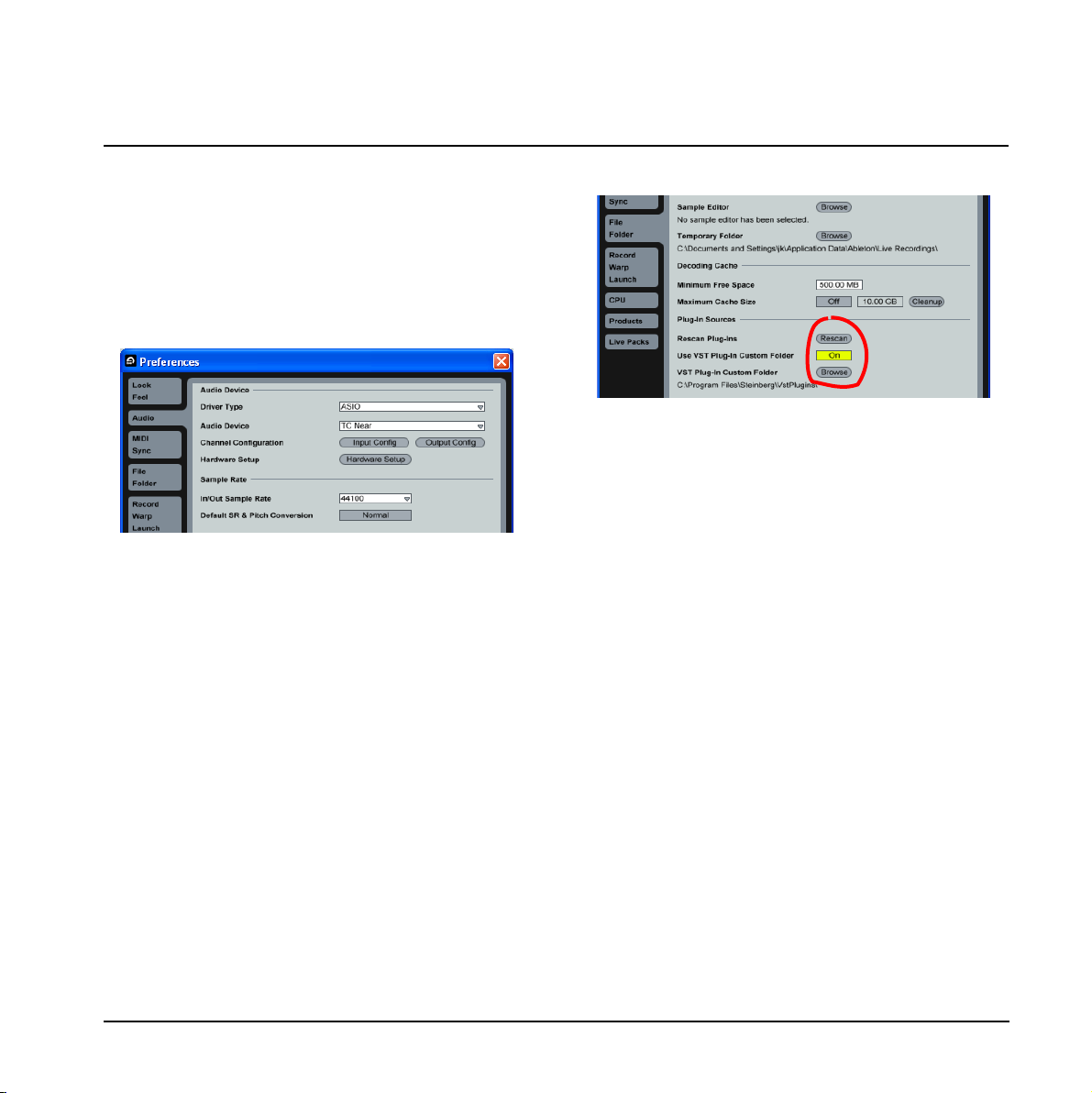
Zum Lieferumfang des Konnekt Live gehört eine Version von
Ableton Live, die speziell für TC Electronic angepasst wurde. Es
folgt eine Kurzanleitung zur Einrichtung von Konnekt Live und
Ableton Live. Weitere Informationen über Ableton Live finden Sie
in der Hilfe, die in das Programm integriert ist.
• Installieren Sie Ableton Live von der mitgelieferten CD.
• Öffnen Sie Ableton Live.
• Öffnen Sie in Ableton Live Options / Preferences / Audio.
Wählen Sie hier als Treibertyp »ASIO« und als Audiogerät
»TC Near«.
• Öffnen Sie Options / Preferences / File Folder.
• Stellen Sie den Parameter »Use VST Plug-Ins Custom folder«
auf »On«.
Wenn Sie Ihre VST-Plugins nicht im Standardordner, sondern
in einem anderen Ordner installiert haben, müssen Sie
zunächst diesen Ordner auswählen.
• Damit haben Sie Konnekt Live als Standard-Audiogerät für
Ableton Live ausgewählt und die Effekte Fabrik C Live,
Fabrik R Live, ResFilter und Assimilator Konnekt für die
Verwendung in Ableton Live konfiguriert.
77
KONNEKT LIVE UND ABLETON LIVE

phan line in
muting
non
muting
ch.select
push pan/userpush pan/userpush pan/user
+48V ch1/2 on
ch1/2
rear panel
ch1 ch2 3/4 user
mic|inst ch1 mic|inst ch2
monitor
phones
gain trim
gain trim
source level output level
made by
dsp total recall
P1 P2 P3
select
max max maxmin min min
-30-30 -10-10 O/LO/L
pad|inst pad|inst
1 – FireWire/Netz-LED
Wenn das Konnekt per FireWire angeschlossen ist, kann die
blaue Leuchtdiode folgende Zustände anzeigen:
Ständiges Leuchten:
Ausreichende Spannungsversorgung
Blinken:
Übertragung der Firmware, Hardwarefehler
oder FireWire-Kommunikationsfehler.
Leuchtet nicht:
Das Konnekt konnte keine Verbindung
zum Treiber herstellen – möglicherweise,
weil der Treiber nicht installiert wurde.
2 – XLR-/Line-Combobuchsen für Mikrofon/Instrument
Kanal 1/2
Kombinierte Combo XLR- und Line-Eingänge. Sie können sowohl
XLR- als auch 6,3 mm-Klinkenkabel an diese Eingänge
anschließen.
XLR-Buchsen (symmetrisch)
Wenn Sie hier ein Mikrofon anschließen, wir sein Signal mit den
IMPACT™-Mikrofonvorverstärkern verarbeitet.
- Bei Kondensatormikrofonen müssen Sie die
Phantomspeisung aktivieren. Siehe hierzu Abschnitt (6) auf
der folgenden Seite.
- Die Input-Leuchtdioden (4) zeigen den Pegel des
Eingangssignals. Wenn eine rote O/L-Leuchtdiode
(»Overload«) aufleuchtet, hat das anliegende Signal einen zu
hohen Pegel. In diesem Fall sollten Sie den »Pad/Inst«Schalter drücken, um den Pegel um 20 dB abzusenken.
6
,3 mm-Klinkenbuchsen
- Drücken Sie den »Pad/Inst«-Schalter, um diese Funktion zu
aktivieren.
Die 6,3 mm-Komponente der Buchse ist ein hochwertiger Hi-ZSchaltkreis, der für die direkte Aufnahme des Signals von einem
passiven Gitarrenpickup (zum Beispiel Strat-Typ) optimiert
wurde.
Die Line-Eingänge auf der Vorderseite sind asymmetrisch. Wenn
Sie symmetrische Signalquellen per Klinkenkabel anschließen
wollen (TRS), sollten Sie die Line-Eingänge auf der Rückseite
verwenden.
Wichtig: Wenn Sie die 6,3 mm-Klinkenkomponente
eines Klinke-/XLR-Comboanschlusses verwenden wollen,
muss der »Pad/Inst«-Schalter dieses Eingangs gedrückt
sein.
Einen Plattenspieler anschließen
Sie können den im Lieferumfang enthaltenen Cinch-auf-XLRAdapter verwenden, um einen Plattenspieler an die
Mikrofon-/Instrument-Eingänge anzuschließen. Wenn Sie einen
Plattenspieler angeschlossen haben, müssen Sie einen RIAAFilter verwenden.
L
pad|inst
DAS FRONTPANEL – ÜBERSICHT8DAS FRONTPANEL – ÜBERSICHT
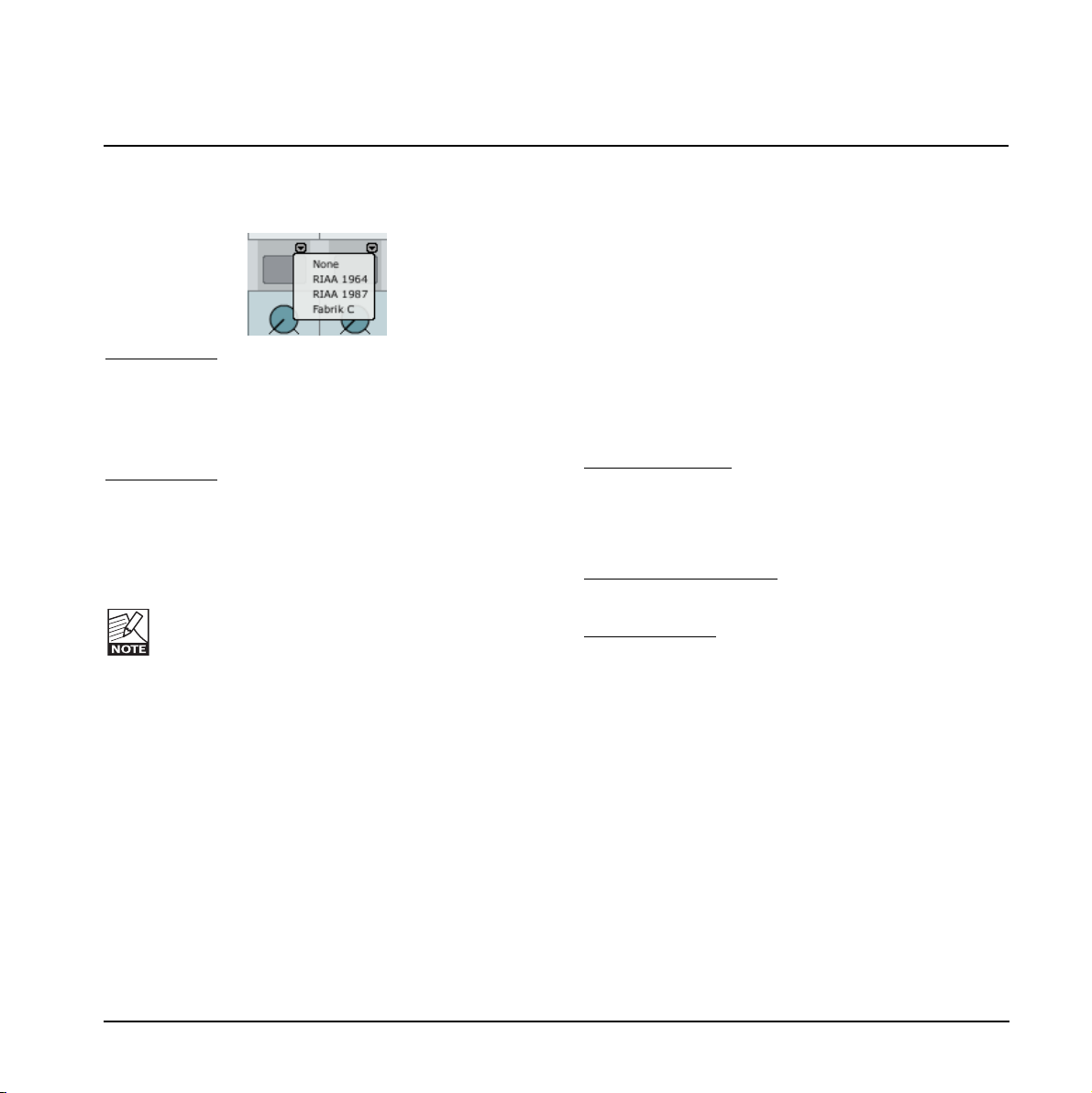
9
Es werden die beiden Formate RIAA 1964 und RIAA 1987
unterstützt. Sie können das gewünschte RIAA-Format auf der
Mixer-Seite auswählen.
RIAA Filter 1964
Der RIAA-Filter 1964 hebt den unteren Frequenzbereich mit 6
dB pro Oktave in absteigender Richtung behutsam an. Auch die
oberen Frequenzen werden mit 6 dB pro Oktave angehoben.
Die Pegel der Frequenzen im Bereich um 1 kHz werden nicht
verändert.
RIAA Filter 1987
Der RIAA 1987 ist eine Variante des ursprünglichen 1964-
Filters. Bei diesem Typ wurde im unteren Frequenzbereich ein
Softcutfilter integriert, um Rumpelgeräusche und akustische
Rückkopplungen zu reduzieren.
Wählen Sie den Filter entsprechend der geplanten Anwendung
aus.
Bei 192 kHz Samplingfrequenz stehen die RIAA-Filter
nicht zur Verfügung.
3 – Pad/Inst-Wähler
Mit dem Pad/Inst(rument)-Schalter können Sie die Eingangsempfindlichkeit um 20 dB abschwächen. Wenn Sie den Signalpegel
mit dem Gain/Trim-Drehregler nicht genug abschwächen können,
sollten Sie den »Pad/Inst«-Schalter aktivieren. Dies ist die
empfehlenswerte Einstellung, wenn Sie Instrumente mit
Linepegel verwenden.
Wenn Sie einen Plattenspieler per RIAA-Wandlerkabel
angeschlossen haben, sollte der Schalter nicht aktiviert/gedrückt
sein.
4 – Input-Leuchtdioden
Beide Eingänge sind mit je drei Leuchtdioden zur Anzeige des
Eingangspegels ausgestattet: -30 dB, -10 dB und 0 dB.
Stellen Sie den Gain/Trim-Drehregler zunächst so ein, dass die 0
dB-LED nur bei Pegelspitzen kurz aufleuchtet. Senken Sie die
Eingangsempfindlichkeit mit dem GAIN TRIM-Drehregler dann
nochmals geringfügig ab, so dass die 0 dB-Leuchtdiode
überhaupt nicht mehr aufleuchtet.
5 – Gain Trim
Verwenden Sie diesen Regler, um den Eingangspegel anzupassen
(siehe hierzu den vorherigeren Abschnitt.)
6 – Phantomspeisung +48v
Wenn dieser Schalter gedrückt ist, liegt am XLR-Teil des Klinke/XLR-Comboanschlusses eine Phantomspeisung (+48V) an. Diese
Phantomspeisung dient zur Versorgung von Line-Driver-Modulen
und Kondensatormikrofonen.
Grundsätzlich gibt es drei verschiedene Arten von Mikrofonen.
Kondensator
mikrofone: Bei diesem Mikrofontyp ist eine
Phantomspeisung grundsätzlich erforderlich. Ausnahmen sind
bestimmte Modelle, die mit einer separaten Stromversorgung
ausgestattet sind oder über Batterien verfügen. Entsprechende
Informationen entnehmen Sie bitte den technischen Unterlagen
zu Ihrem Mikrofon.
Elektrodynamische Mikrofone: Hier ist eine Phantomspeisung
nicht erforderlich; andererseits beschädigt sie das Mikrofon auch
nicht.
Bändchenmikr
ofone: Diese Mikrofone könnten durch
Phantomspeisung beschädigt werden. Ziehen Sie die
Bedienungsanleitung des Mikrofons zurate und fragen Sie
gegebenenfalls beim Hersteller nach!
Nur für Kondensatormikrofone ist eine Phantomspeisung
erforderlich.
Sie können jedoch problemlos zum Beispiel ein
Kondensatormikrofon am Eingang/Kanal 1 mit einem normalen
elektrodynamischen Mikrofon (etwa einem Shure SM57) am
Eingang 2 kombinieren. Ebenso können Sie ohne Bedenken die
Phantomspeisung aktivieren, ein Kondensatormikrofon an einen
der Eingänge auf der Vorderseite anschließen und dann zum
Beispiel mit einem 6,3 mm-Klinkenkabel eine Gitarre an den
anderen Eingang anschließen, da die Phantomspeisung nur an
den XLR-Anschlüssen zur Verfügung gestellt wird.
7 – Schalter »Line In – Ch 1/2 on Rear Panel«
Mit diesem Schalter können Sie für die Kanäle 1 und 2 zwischen
den Eingängen auf der Vorderseite und den Eingängen auf der
Rückseite umschalten.
Die Eingänge auf der Rückseite sind Line-Eingänge.
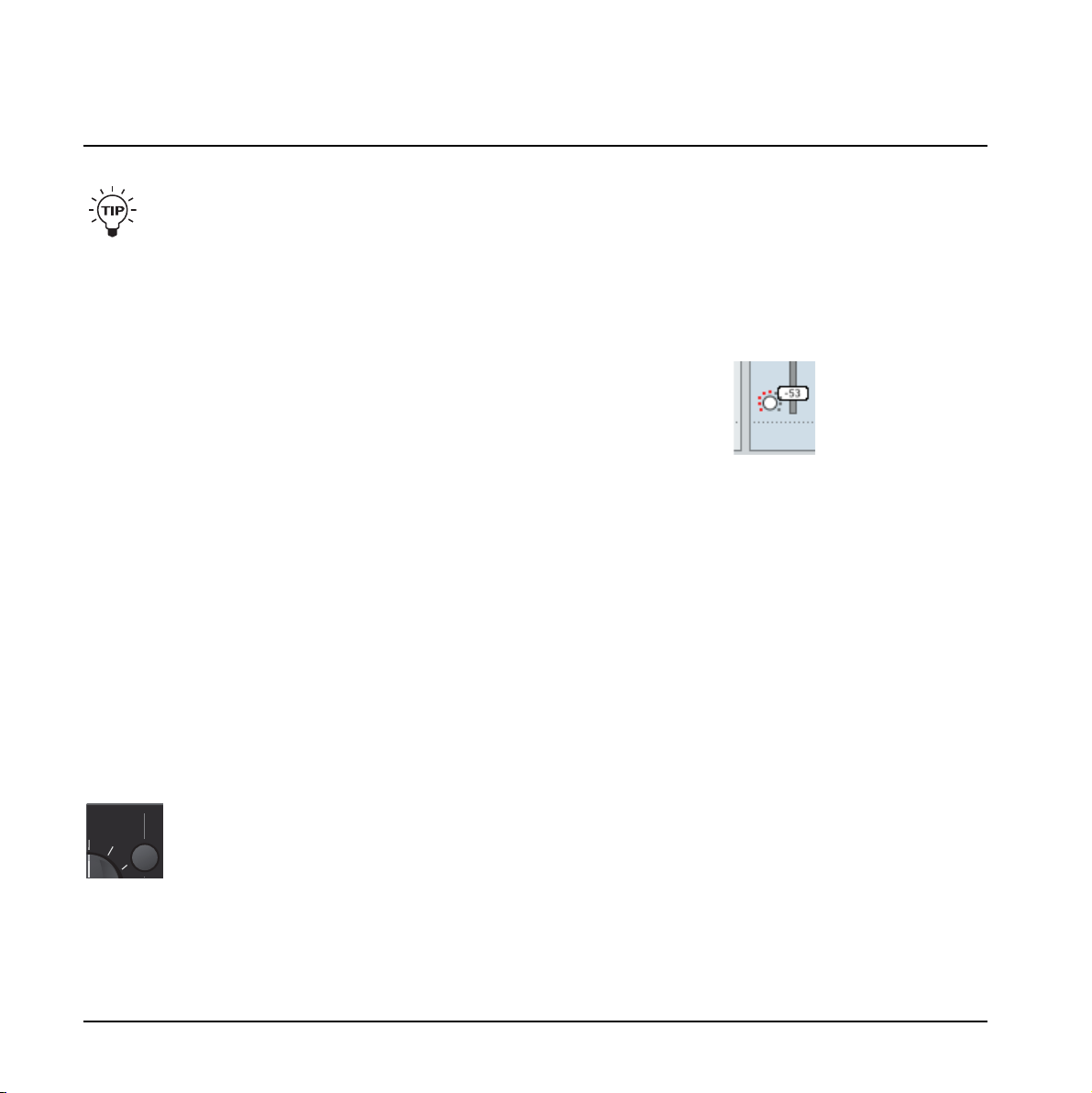
Schließen Sie an die Line-Eingänge 1/2 auf der
Rückseite beispielsweise ein TV-Gerät, einen
Radioempfänger oder ein anderes Gerät an, das Sie
nicht bei der Musikproduktion einsetzen. Verwenden
Sie den »Line In«-Schalter, um zwischen den
Eingängen auf der Vorder- und Rückseite
umzuschalten.
8 – Regler »Source Level – Push Pan/User«
(Signalpegel/Panorama)
Dieser Regel steuert den Pegel oder die Panoramaposition des
ausgewählten Kanals. Der Lichtkranz zeigt den Pegel oder die
Panoramaposition des ausgewählten Kanals.
In der Ausgangseinstellung steuert der »Source Level«-Regler
den Pegel des ausgewählten Kanals. Um die
Panoramaeinstellung des Signals zu ändern, drücken Sie einmal
auf den Regler und drehen ihn. Wenn Sie den Drehregler eine
Sekunde lang nicht berühren, übernimmt er automatisch wieder
die Funktion eines Lautstärkereglers.
9 – Monitor-Leuchtdioden
Die Monitor-Leuchtdiode zeigt an, welcher Kanal gerade zum
Monitoring ausgewählt ist. Verwenden Sie zur Auswahl eines
Kanals den »ch.select«-Schalter.
10 – Schalter »Ch. Select« (Kanalauswahl)
Wenn Sie einen Kanal ausgewählt haben, zeigt der LEDLichtkranz um den »source level«-Drehregler (8) entweder den
Signalpegel des gewählten Kanals oder – wenn Sie den »source
level«-Drehregler gedrückt haben – die Panoramaposition des
Signals.
Sie können wie folgt Kanäle zum Monitoring auswählen:
Ch1 Eingangskanal 1* (Vorder- oder Rückseite)
Ch2 Eingangskanal 2* (Vorder- oder Rückseite)
Verwenden Sie den »Line In«-Schalter, um
zwischen den Eingängen auf der Vorder- und
Rückseite umzuschalten.
Ch3/4 Eingangskanäle 3/4 auf der Rückseite
line in
ch1/2 on
rear panel
m
User Welcher Kanal beziehungsweise welche Kanäle
bei der Einstellung »User« ausgewählt sind,
legen Sie auf der Setup-Seite fest. Die
verfügbaren Optionen hängen von den
angeschlossenen Geräten ab.
Es ist auch möglich, dem LED-Lichtkranz auf der Mixer-Seite des
TC Near-Kontrollfeldes eine Pegelsteuerungsfunktion zuzuordnen,
indem Sie auf das Lichtkranz-Symbol des gewünschten Kanals
klicken:
11 – »Output Level«-Drehregler (Ausgangspegel)
Mit diesem Regler legen Sie den Ausgangspegel für die analogen
Ausgänge 1 und 2 und die Kopfhörerausgänge fest.
12 – »Total Recall« auf Tastendruck
Auf den Speicherplätzen P1, P2 und P3 können drei Programme
abgelegt werden. Diese Programme sind »Total Recall«-Presets.
Sie umfassen alle Einstellungen der Mixer-Seite, der Setup-Seite
und der Plugin-Seiten. Wenn Sie als Routing-Modus den PluginModus gewählt haben, werden die Fabrik-Plugins beim Aufrufen
eines Presets nicht in die Total Recall-Funktion einbezogen.
13 – »Phones/Muting«-Buchse
(Kopfhörerbuchse mit Stummschaltungsfunktion)
An diese Buchse können Sie einen Kopfhörer anschließen. Dabei
werden die Hauptausgänge stummgeschaltet.
14 – »Phones/Non muting«-Buchse
(Kopfhörerbuchse ohne Stummschaltungsfunktion)
An diese Buchse können Sie einen Kopfhörer anschließen. Auch,
wenn hier ein Kopfhörer angeschlossen wurde, wird das Signal
weiterhin an den Hauptausgängen ausgegeben.
DAS FRONTPANEL – ÜBERSICHT
10

11
line outputss/pdifMIDI
adat|optical
line inputs
DI
DO
ch1|main Lch3(L) ch3(L) ch1(L)
ch2|main Rch4(R) ch4(R) ch2(R)
in
bus powered
firewire
DI
DO
out
power
DIE RÜCKSEITE – ÜBERSICHT
1 – Power – Netzschalter
Dieser Schalter dient zum An- und Ausschalten des Gerätes.
2 – Netzeingang
Das Konnekt kann über den FireWire-Anschluss eines Computers
mit Strom versorgt werden. Lesen Sie in den technischen
Unterlagen Ihres Computers nach, ob diese Funktion zur
Verfügung steht. Sie können den FireWire-Anschluss eines
Computers nicht verwenden, um mehr als ein Konnekt mit Strom
zu versorgen. Wenn Sie mehrere Konnekt-Geräte an einem Bus
betreiben, sollten Sie also die mitgelieferten externen Netzteile
(12 V Gleichspannung) zur Stromversorgung verwenden.
3 – FireWire-Anschlüsse
Dies sind IEEE 1394-Anschlüsse, über die Sie Ihr Konnekt an
einen Computer anschließen und/oder mehrere Konnekt-Geräte
miteinander verbinden können. Das Konnekt kann über den
FireWire-Anschluss eines Computers mit Strom versorgt werden.*
Lesen Sie in den technischen Unterlagen Ihres Computers nach,
ob diese Funktion zur Verfügung steht.
Bevor Sie die FireWire-Verbindungen herstellen, sollten
Sie darauf achten, dass die Stecker korrekt positioniert
sind.
Lesen Sie bitte den Abschnitt über die
Stromversorgung per FireWire-Bus auf Seite 13.
4 – MIDI In/Out
Dies sind normale MIDI In- und Out-Buchsen. Im Stand-aloneModus arbeitet die MIDI Out-Buchse automatisch als MIDI
Thru-Buchse. Wenn Sie das Konnekt nicht an andere Geräte
angeschlossen haben, wird die MIDI Out-Buchse automatisch als
MIDI Thru-Buchse betrieben.
5 – DI und DO (dig. Eingang und Ausgang – S/PDIF koaxial)
Digitaler S/PDIF-Eingang und -Ausgang (Auflösung 24 Bit) Sie
können diese Anschlüsse nicht nur als normale Ein- und
Ausgänge verwenden, sondern auch, um zum Beispiel ein
externes digitales Effektgerät einzuschleifen.
6 – Line-Outputs (Line-Ausgänge – symmetrisch)
Diese 6,3 mm-Klinkenausgänge sind wie folgt belegt:
Ch1|main L: Hauptausgang linker Kanal.
Ch2|main R: Hauptausgang rechter Kanal.
Ch 3 (L): Kanal 3 (Links)
Ch 4 (L): Kanal 4 (Rechts)
Wenn Sie die Hauptausgänge des Konnekt mit einem
anderen Gerät verbinden, das symmetrische Eingänge
hat (beispielsweise mit Aktivmonitoren), müssen die
Kontakte Masse und »Cold« verbunden werden.
Bei XLR-Anschlüssen sind dies die Kontakte 1 und 3.
Bei Line-Buchsen sind es »Manschette« und »Ring«.
7 – Line Inputs (Line-Eingänge – symmetrisch)
Ch 1 (L) – Kanal 1 (Links) Ch 2 (R) – Kanal 2 (Rechts)
Ch 3 (L) – Kanal 3 (Links) Ch 4 (R) – Kanal 4 (Rechts)
8 – DI (Digitaler Eingang)
Dieser optische digitale Eingang kann zum Anschluss einer
S/PDIF- oder ADAT Toslink-Signalquelle verwendet werden. Je
nachdem, welches Format und welche Samplingrate Sie
verwenden, stehen bis zu 8 digitale Eingangskanäle zur
Verfügung.
9 – DO (Digitaler Ausgang)
Dies ist ein optischer digitaler Ausgang (S/PDIF oder ADAT mit
bis zu 8 digitalen Kanälen).
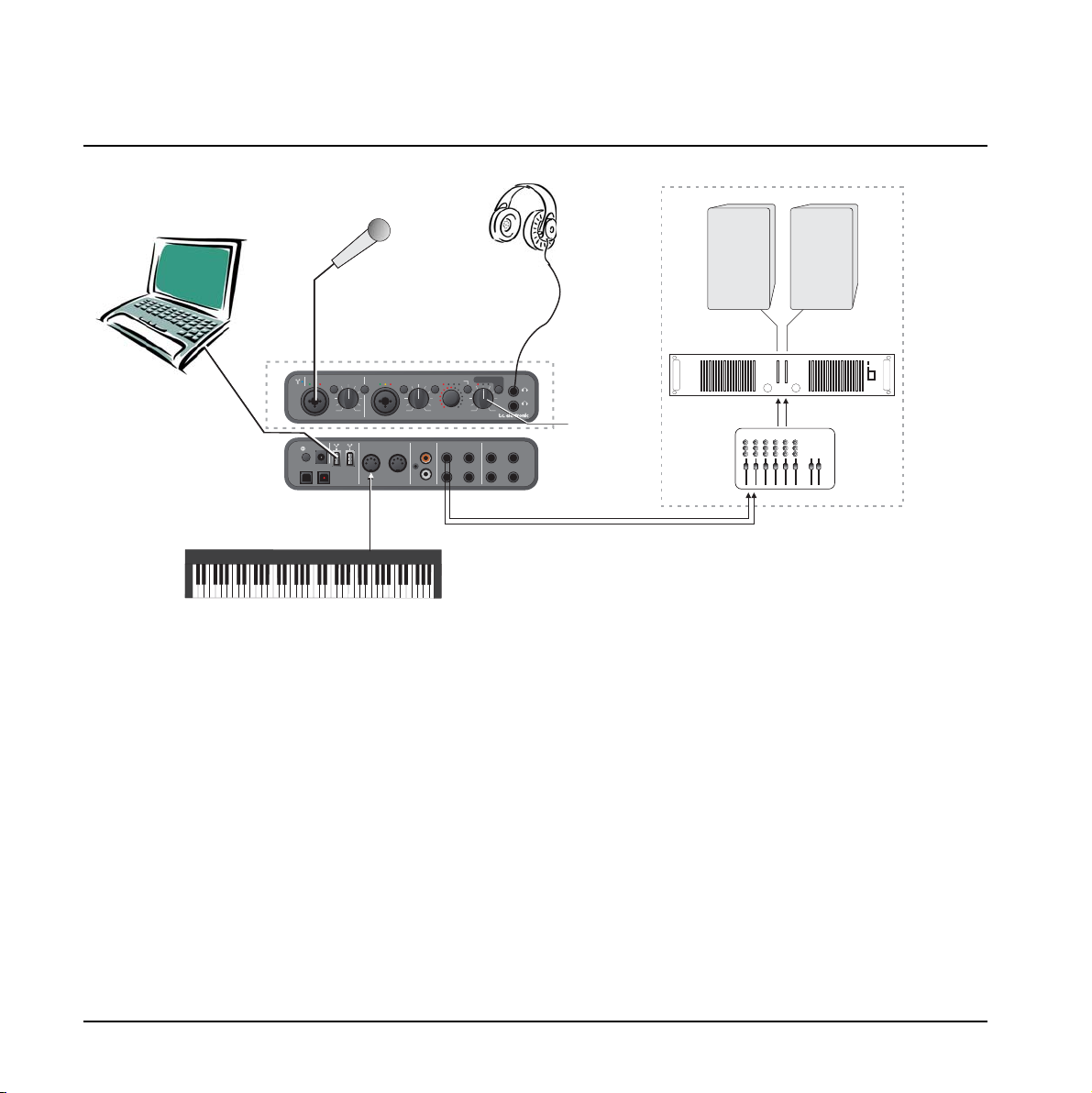
12
ANSCHLUSSBEISPIEL: »LIVE«
line outputss/pdifMIDI
adat|optical
line inputs
DI
DO
ch1|main Lch3(L) ch3(L) ch1(L)
ch2|main Rch4(R) ch4(R) ch2(R)
in
buspowered
firewire
DI
DO
out
power
phan linein
muting
non
muting
ch.select
pushpan/userpushpan/userpushpan/user
+48V ch1/2 on
ch1/2
rearpanel
ch1ch2 3/4user
mic|inst ch1 mic|inst ch2
monitor
phones
gaintrim
gaintrim
sourcelevel outputlevel
madeby
dsptotal recall
P1 P2 P3
select
max max maxmin min min
-30-30 -10-10 O/LO/L
pad|inst pad|inst
KEYBOARD for MIDI recalls
and additional live keys
MIDI OUT
Amp
PA SYSTEM
Headphones
level
Output 3/4
FRONT
REAR
In diesem Beispiel sehen Sie, wie Sie das Konnekt optimal in
ein Live-System integrieren können.
Bestandteile dieses Setups:
• Digital Audio Workstation/Notebook spielt Audiodateien zu.
• Für ungestörtes Monitoring werden Kopfhörer verwendet,
wobei der Output Level-Regler zur Einstellung der
Kopfhörerlautstärke dient.
• Für Vocals kommen die Mikrofoneingänge zum Einsatz,
wobei Sie die IMPACT™-Vorverstärker des Konnekt und
gegebenenfalls auch den »virtuellen Kanalzug« Fabrik C Live
nutzen.
• MIDI für zusätzliche Keyboards und/oder Programmwechselnachrichten.
• Durchleitung des Signals an die PA (Verstärker und
Lautsprecher), wobei der Source Level-Regler für die
Pegelsteuerung verwendet werden soll.
Verbinden Sie alle Geräte entsprechend der obigen Illustration.
Denken Sie daran, die Phantomspeisung zu aktivieren, wenn Sie
mit einem Kondensatormikrofon arbeiten.
Beachten Sie, dass bei
dieser Konfiguration die Ausgänge 3 und 4 als Hauptausgänge
zur PA verwendet werden.
Vorteile dieser Konfiguration
Diese Konfiguration erlaubt es Ihnen, Kopfhörer und PA mit
verschiedenen Signalen zu versorgen. Dies ist für mehrere
Anwendungen von Interesse. So können zum Beispiel DJs Tracks
vorhören und gleichzeitig die Pegel beider Signale kontrollieren.
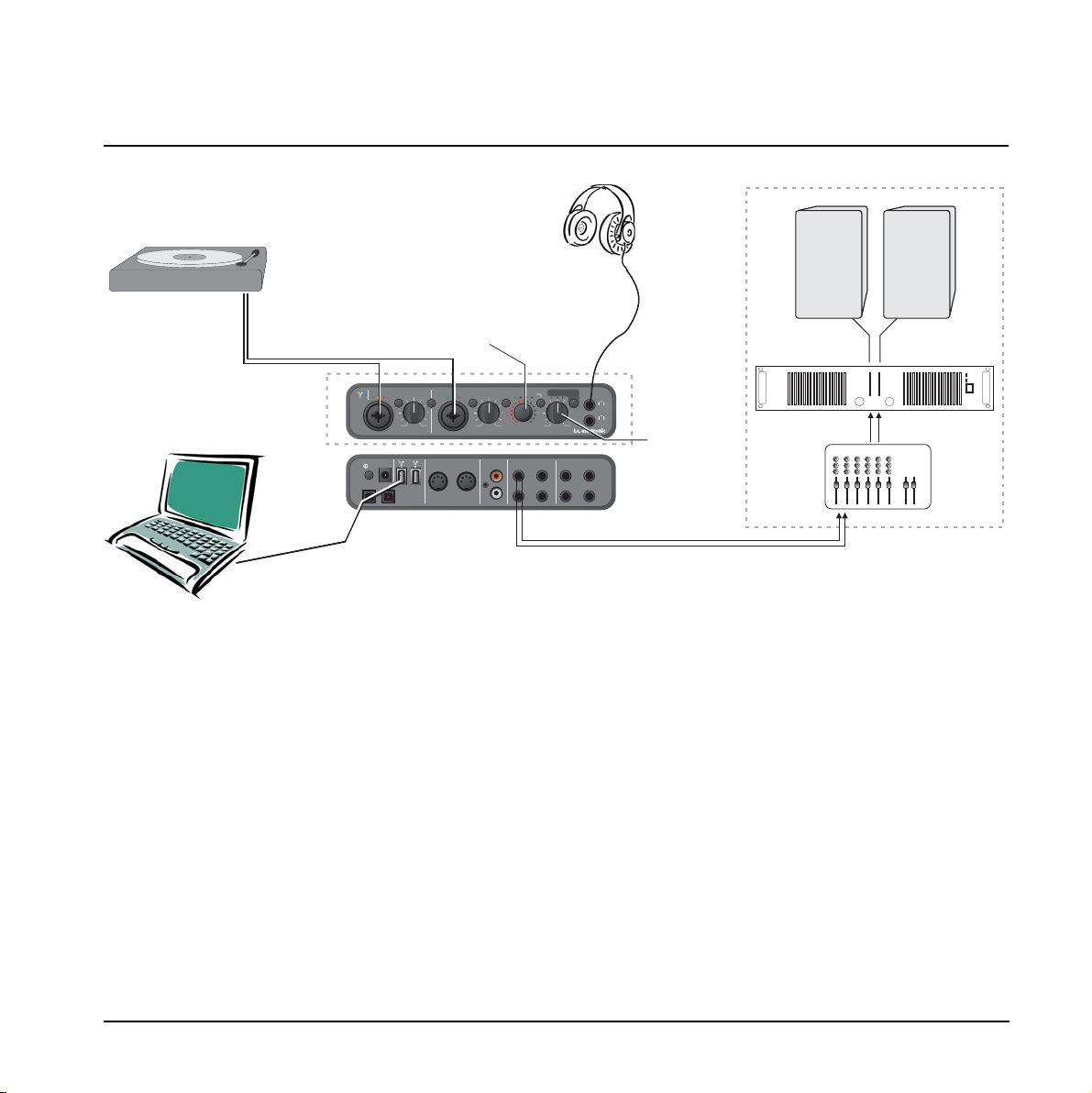
ANSCHLUSSBEISPIEL: »PLATTENSPIELER«
13
line outputss/pdifMIDI
adat|optical
line inputs
DI
DO
ch1|main Lch3(L) ch3(L) ch1(L)
ch2|main Rch4(R) ch4(R) ch2(R)
in
buspowered
firewire
DI
DO
out
power
phan linein
muting
non
muting
ch.select
pushpan/userpushpan/userpushpan/user
+48V ch1/2on
ch1/2
rearpanel
ch1ch2 3/4 user
mic|inst ch1 mic|inst ch2
monitor
phones
gaintrim
gaintrim
sourcelevel output level
madeby
dsptotal recall
P1 P2 P3
select
max max maxmin min min
-30-30 -10-10 O/LO/L
pad|inst pad|inst
Amp
PA SYSTEM
Headphones
level
Output 3/4
Out level to PA
Ch select set to “3/4”
FRONT
REAR
Dieses Beispiel zeigt, wie Sie einen Plattenspieler mit dem im
Lieferumfang verwendeten Cinch-auf-XLR-Adapter an das
Konnekt Live anschließen.
Bestandteile dieses Setups:
• Plattenspieler.
• Digital Audio Workstation/Laptop als Aufnahmegerät.
• Kopfhörer zum Monitoring.
• Durchleitung des Signals an Verstärker und Lautsprecher,
wobei der Source Level-Regler für die Pegelsteuerung
verwendet wird.
Anschlüsse
Verbinden Sie alle Geräte entsprechend der obigen Illustration.
• Der Plattenspieler wird mit Hilfe der Cinch-auf-XLR-Adapter
an die XLR-Eingänge auf der Vorderseite angeschlossen.
• Die »Pad/Inst«-Schalter dürfen nicht aktiviert/gedrückt sein
(Stellung »PAD«).
• Wählen Sie im TC Near-Bedienfeld den gewünschten RIAAFilter (RIAA 1964 oder RIAA 1987).
• Die Ausgänge 3/4 dienen als Hauptausgänge; hier werden
Verstärker und Lautsprecher angeschlossen.
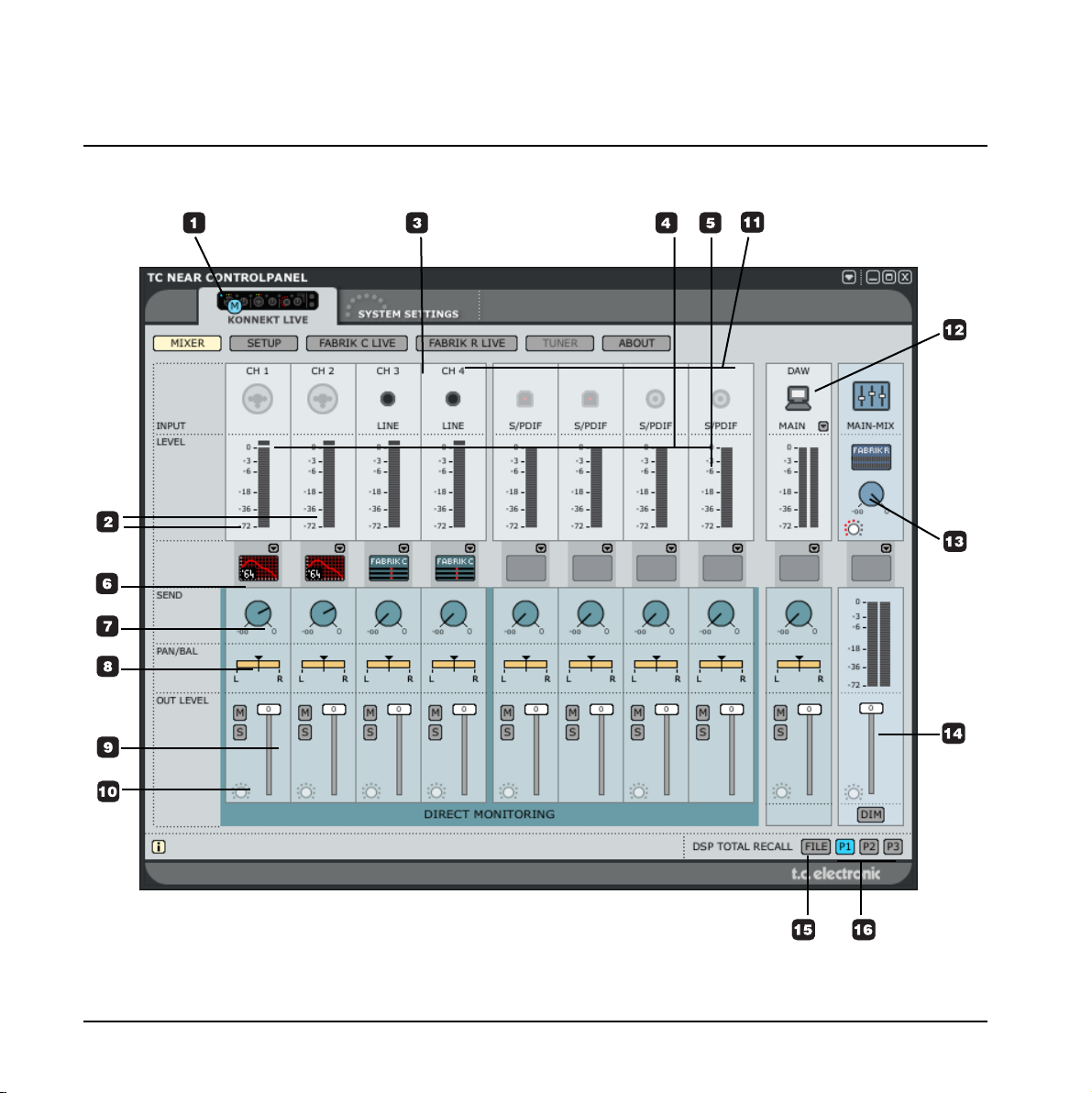
KONTROLLFELD – MIXER-SEITE
14
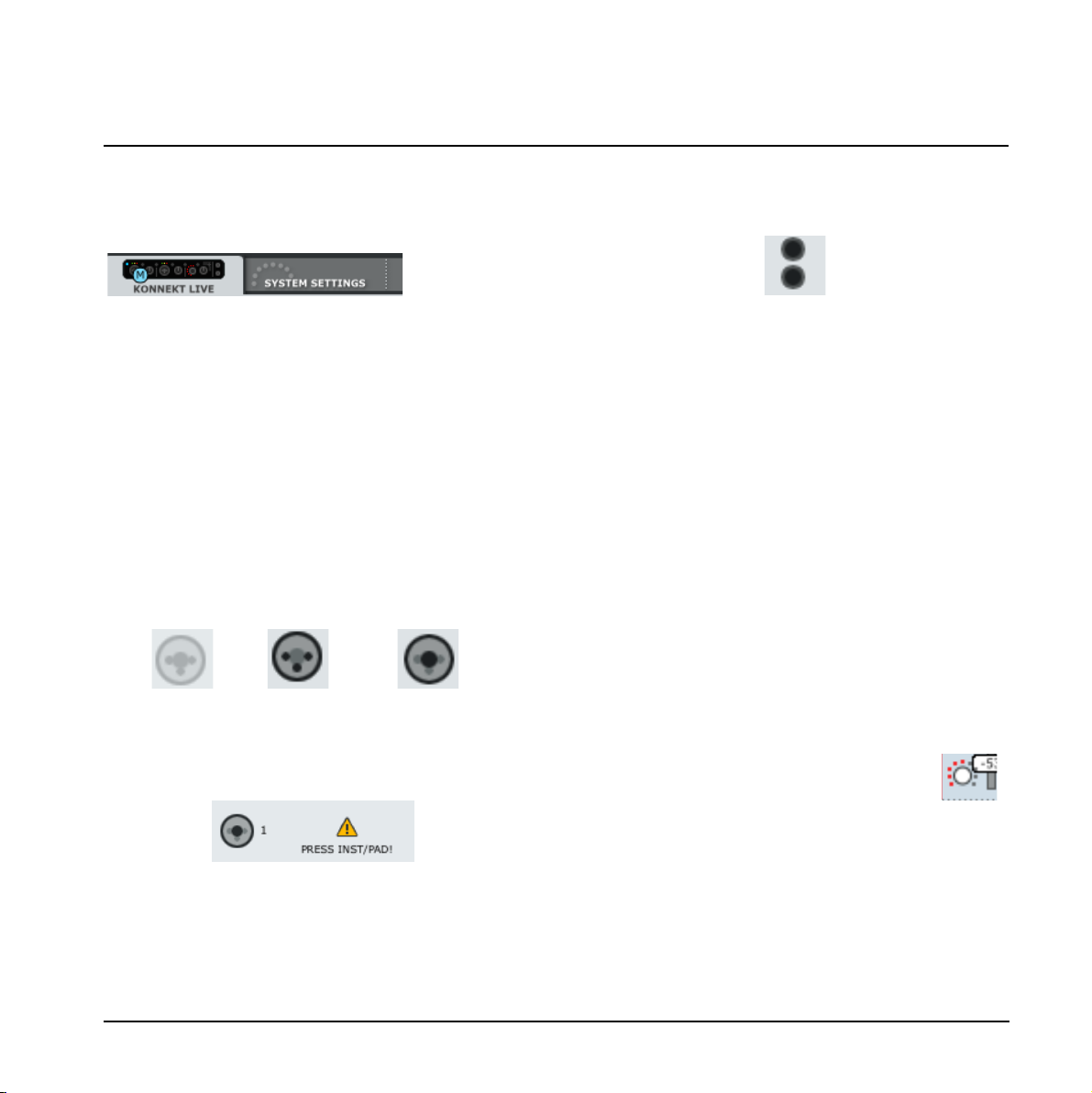
1 – Die Konnekt-Wähler
Verwenden Sie die Auswahl-Registerkarten, um zwischen den
einzelnen Konnekt-Geräten in Ihrem System und der Seite mit
den systemübergreifenden Einstellungen zu wechseln.
Kanäle 1/2 & 3/4
2 – Kanäle 1/2 – mono/stereo
Die Illustration auf der vorherigen Seite zeigt die Kanäle 1/2 im
Dual Mono-Modus. Auf der Setup-Seite können Sie die Kanäle
zu einem Stereokanal verknüpfen. Dadurch ändert sich die
Darstellung dieser Kanäle. Weitere Informationen zur Setup-Seite
finden Sie auf den folgenden Seiten.
3 – Kanäle 1/2 – Eingänge mit automatischer Erkennung
Die Anschlüsse für die Kanäle 1 und 2 auf der Vorderseite
verfügen über eine automatische Erkennung. Sie stellen
automatisch fest, ob Sie ein Mikrofon an die XLR-Buchse oder
ein Instrument an die 6,3 mm-Klinkenbuchse angeschlossen
haben. Dementsprechend ändert sich die grafische Darstellung
der Buchse.
Dies sind die Optionen:
Keine Signalquelle Mikrofon/XLR Instrument/
angeschlossen Klinkenbuchse
Wenn Sie ein 6,3 mm-Klinkenkabel angeschlossen haben,
müssen Sie den »Pad/Inst«-Schalter drücken, um den Eingang
zu aktivieren. Dies wird auch auf der Setup-Seite angezeigt:
Alle Kanäle
4 – Eingangspegelanzeigen
Diese Anzeigen zeigen den Pegel der Signale, die an den
Eingangskanälen anliegen. Den optimalen Rauschabstand
erzielen Sie, wenn das Eingangssignal gelegentlich die 0 dBGrenze erreicht.
5 – Clip-LED (rot)
Wenn die Clip-LED aufleuchtet, hat das Signal einen zu hohen
Pegel. Vermindern Sie dann den Pegel an dem angeschlossenen
Gerät/Instrument.
6 – Symbole für Fabrik C Live und RIAA
Über das Dropdownmenü können Sie den Fabrik C Live und die
RIAA-Filter auswählen.
7 – Send
Verwenden Sie die Send-Regler, um Signale von den Kanälen an
das Reverb Fabrik R Live zu senden.
Damit Sie das Reverb auch hören können, muss das Fabrik R
Live aktiv sein.
8 – Pan
Stellen Sie die Panoramaposition (links/rechts) ein,
indem Sie diesen Regler mit der linken Maustaste
bedienen.
Klicken Sie bei gedrückt gehaltener [Umschalttaste]- und [Strg]Taste die linke Maustaste, um das Signal im Stereopanorama zu
zentrieren.
9 – Out Level (Ausgangspegel)
Dies ist der Hauptausgangspegel.
10 – Zuordnung des Lichtkranz-Drehreglers
Alle Fader mit dem »Lichtkranz«-Symbol können dem SourceDrehregler auf der Vorderseite des Konnekt zugeordnet werden.
Wenn ein Fader dem Lichtkranz zugeordnet wurde, zeigt der
KONTROLLFELD – MIXER-SEITE
15
Kanäle 3/4
Die Eingänge für die Line-Kanäle 3 und 4 befinden sich auf der
Rückseite.
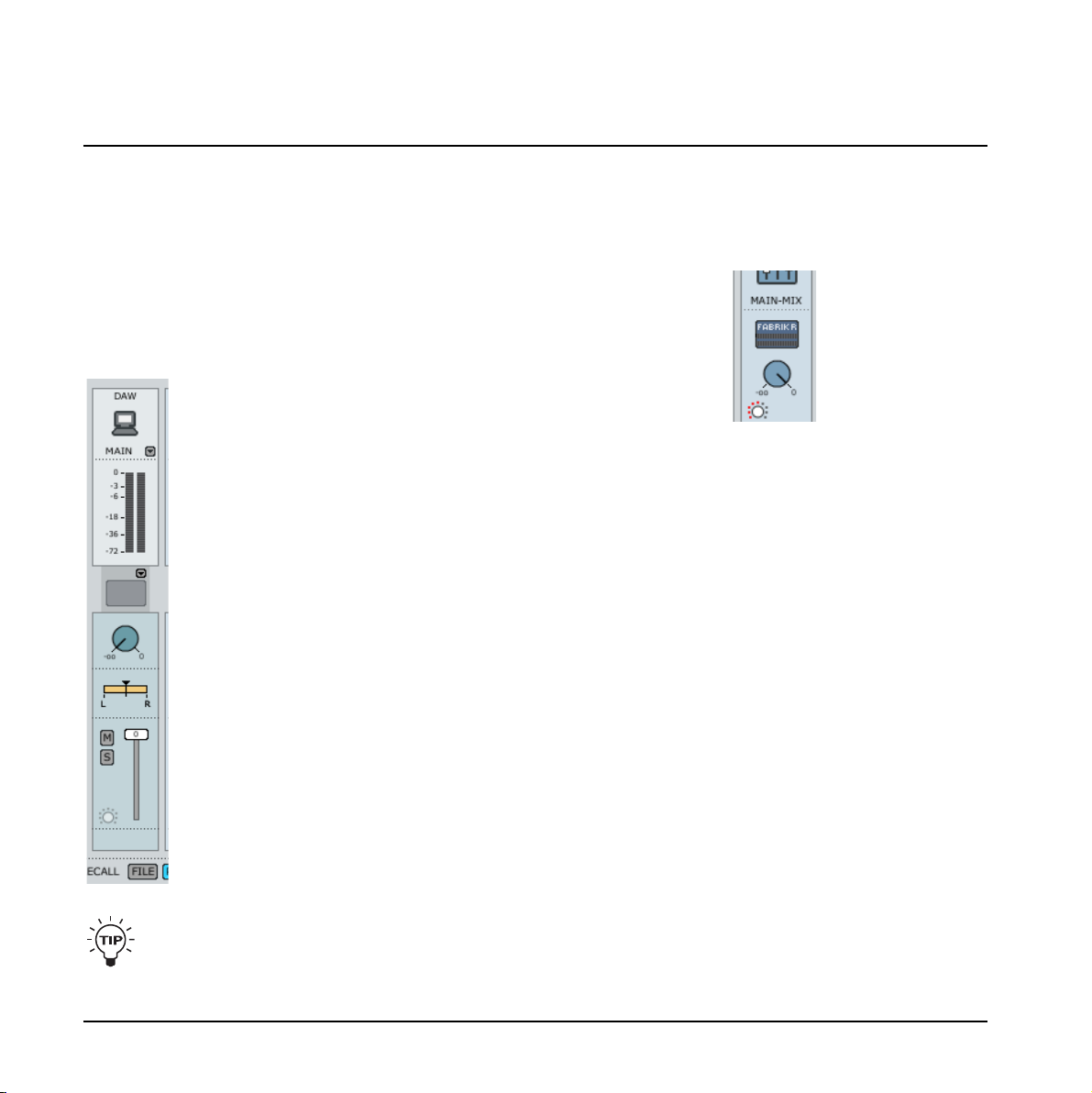
12 – DAW Main – Anzeigen und Fader
Dieser Bereich des Mixers dient dem
Monitoring der Hauptausgänge Ihrer digitalen
Audioworkstation. Diese Funktion ermöglicht
es Ihnen, die Kanäle mit dem Signal Ihrer
DAW zu mischen, ohne zwischen
verschiedenen Programmen zu wechseln.
13 – Effect Return-Pegel – Fabrik R Live
Das Reverb-Plugin Fabrik R Live wird als Bus gezeigt. Sie
können das Signal von jedem Kanal an diesen Bus senden. Den
Returnpegel dieses Busses stellen Sie mit dem Effect Return
Level-Regler ein.
14 – Monitor–Mixer – Pegel Hauptausgang
Hier stellen Sie den Ausgangspegel für den Monitormischer ein.
Das Ausgangssignal des Mischers können Sie dann an einen
beliebigen physikalischen Ausgang (Line 1+2, Line 3+4, S/PDIF
oder ADAT) senden.
KONTROLLFELD – MIXER-SEITE
16
Um einen Kanal sofort stummzuschalten, klicken Sie
bei heruntergehaltener [Strg]-Taste und [Umschalttaste]
auf den Griff des entsprechenden Faders.
Lichtkranz die Faderposition; also den aktuellen Pegel des
entsprechenden Kanals.
11 – Digitale Kanäle
Die Konfiguration der digitalen Kanäle erfolgt auf der SetupSeite. Weitere Informationen finden Sie auf den folgenden
Seiten.
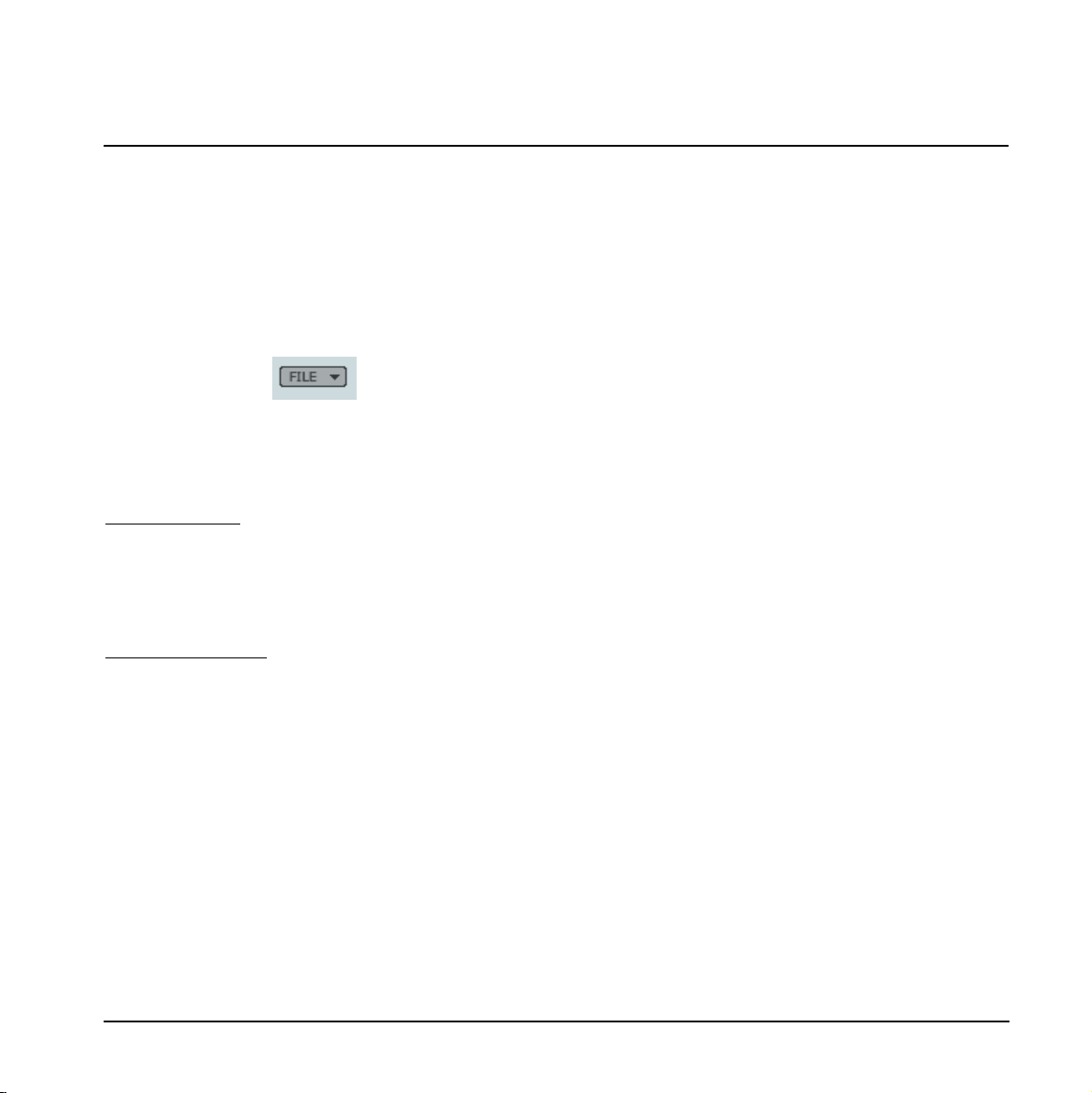
Durch die umfassende, dateibasierte Preset-Architektur dieses
Plugins können Sie Presets problemlos archivieren. Presets
werden als einzelne Dateien auf Ihrer Festplatte gespeichert.
Wenn Sie ein Preset am vorgesehenen Standard-Speicherort
abgelegt haben, erscheint es automatisch im File-Menü.
15 – File – Das Preset-Dateimenü
Klicken Sie auf das »File«-Feld, um das Datei-Menü des Plugins
zu öffnen.
Verwenden Sie das Datei-Menü, um das aktuelle Preset zu
speichern oder ein Preset in diesen Programmspeicherplatz zu
laden. P1, P2 oder P3.
Im Datei-Menü stehen Ihnen die folgenden Funktionen zur
Verfügung:
Load – Presets laden
Nach Auswählen von »Load« können Sie zu jedem beliebigen
Ordner wechseln, auch zu gemeinsam genutzten Ordnern. Als
Ausgangseinstellung wird der Standardspeicherplatz für KonnektPresets angezeigt. Im Dropdownmenü erscheinen nur Presets,
die sich an den Standardspeicherplätzen für das TC NearKontrollfeld befinden.
Save – Pr
esets speicher
n
Nach Auswählen von »Save« können Sie Ihr Preset in jedem
Ordner ablegen, auf den Sie Schreibzugriff haben; auch in
gemeinsam genutzten Ordnern. Beim Aufrufen dieser Funktion
wird zunächst der Standard-Speicherort für TC Near-Presets
angezeigt.
16 – P1, P2 & P3
Das TC Near-Kontrollfeld verfügt über 3 Presetspeicherplätze, die
Sie zum Laden und Speichern von Presets verwenden können.
Dies sind »Total Recall«-Presets. Das heißt: Sie umfassen alle
Einstellungen auf allen Seiten (mit Ausnahme der FabrikPlugins).
Sie können auch mit dem DSP-Schalter auf der Vorderseite
zwischen diesen Programmen umschalten.
PRESET-VERWALTUNG
17
